STL-780W. Felhasználói kézikönyv. 4 csatornás digitális multiplex rekorder
|
|
|
- Sára Edit Balla
- 7 évvel ezelőtt
- Látták:
Átírás
1 STL-780W Felhasználói kézikönyv 4 csatornás digitális multiplex rekorder Kérem, alapossan olvassa el az utasításokat mielőtt elkezdené a műveleteket! Szatellit Kft 1
2 Tartalomjegyzék TULAJDONSÁGOK... 4 TELEPÍTÉSI ÚTMUTATÓ... 4 ELÜLSŐ PANEL... 5 ELÜLSŐ PANEL... 5 HÁTSÓ PANEL...6 ÜZEMBEHELYEZÉS...6 MŰKÖDTETÉS...7 FELVÉTEL...7 VISSZAJÁTSZÁS...7 RÉSZLETES MENÜ BEÁLLÍTÁS... 8 FŐ MENÜ... 8 RÖGZÍTÉS (RECORD)...8 KAMERA (CAMERA)...9 ÉRZÉKELÉS (DETECTION)... 9 KIJELZÉS (DISPLAY)...10 FELHASZNÁLÓK (USER) RENDSZER (SYSTEM)...11 ESEMÉNYNAPLÓ (EVENT)...12 HÁLÓZAT (NETWORK) PTZ BEÁLLÍTÁSOK (PTZ)...12 HÁLÓZATI BEÁLLÍTÁSOK...12 STATIKUS IP BEÁLLÍTÁSA DINAMIKUS IP BEÁLLÍTÁSA...13 PROGRAM MŰKÖDÉSE AZ ÜGYFÉL OLDALÁRÓL...15 ALAP FELHASZNÁLÓI MŰVELETEK...15 VISSZAJÁTSZÁS HALADÓ BEÁLLÍTÁS BEÁLLÍTÁS...16 HOZZÁFÉRÉS (ACCOUNT) RIASZTÁS (ALARM) BEÁLLÍTÁSOK (MAIL)...16 FTP (FTP) FÁJL ELÉRÉSI ÚTVONAL (FILE PATH) ESZKÖZÖK (TOOLBOX)...17 ON-LINE FELHASZNÁLÓK ADATAI (ONLINE USER)...17 CSATLAKOZÁS A VIDEO WEB SERVER-RE IE BÖNGÉSZŐN KERESZTÜL...17 RÉSZLETES MŰKÖDTETÉS MŰKÖDTETÉSI OPCIÓK * ZOOM...18 VIDEÓJEL HIÁNY KERESÉS USB LETÖLTÉS BILLENTYŰZÁR...19 HIBALEHETŐSÉGEK A MELLÉKLET- A HÁTTÉRTÁROLÓ INSTALLÁLÁSA...20 B MELLÉKLET A TÁROLÓ CSERÉJE GYORS HDD CSERE FUNKCIÓ (HOT SWAP)...20 C MELLÉKLET RÖGZÍTÉSI SEBESSÉG...21 D MELLÉKLET PIN KONFIGURÁCIÓ...22 Szatellit Kft 2
3 Figyelmeztetés Olvassa el a teljes kezelési útmutatót a használatba helyezés előtt. A helytelen használat visszafordíthatatlan károkat okozhat. Figyelmeztetés: Az áramütés kockázatának csökkentése érdekében ne vegye le a fedelet. Nem tartalmaz felhasználó által javítható alkatrészeket! -Ez az adapter csak ehhez a géphez használható. Más készülékekhez használva azokat megrongálhatja. -Kezelje óvatosan a berendezést. -Ne tegye ki közvetlen napsugárzásnak -Ne használja víz közelében, egyáltalán kerülje a vízzel való kontaktust. -Ne ömöljön rá semmilyen folyadék -Áramtalanítsa az egységet, mielőtt kihúzza a konnektorból. -Ne blokkolja a szellő nyílásokat egységen. -Ne kapcsolja ki és be rövid időn belül ( 3 másodperc) -Az installálást szakember végezze, ha lehetséges Kérjük az eredeti leírást ne dobja el, mivel ezen leírás hivatkozásokat tartalmaz az abban található ábrákra! Az eredeti leírás oldalszámaira a {} zárójelek közötti számok hivatkoznak! Szatellit Kft 3
4 Tulajdonságok távvezérlés az interneten keresztül 4 audio bemenet/2 audio kimenet(csak 780AW-nél) IE keresővel való kapcsolódás a videó web-kiszolgálóhoz Automatikus üzenetküldés en vagy FTP fájlon keresztül riasztás esetén MPEG2 tömörítési formátum USB támogatás( háttér fájlok USB Pen Drive és USB HDD eszközök által) magas felbontás 720X480 pixel <NTSC> 720X576 pixel PAL duplex funkció kép a képben mozgásérzékelő (Videó Mozgás Érzékelő) riasztási ki/bemenetek 2X digitális zoom felvételi sebesség: 30 kép (NTSC) 25 kép (PAL) másodpercenként támogat 1 kivehető tárolót, IDE típus gyors, többszörös keresés esemény illetve időlista alapján biztonsági jelszó védelem Tartozékok digitális video felvevő, használati útmutató, 2 kulcs, 2 csomag (csatlakozó, csavar), tápegység és vezeték, CD Figyelmeztetés: 1. Győződjön meg róla, hogy az összes tartozékot megkapta 2. Az adapter típusa: DC19V 2A. ha sérült, külön is megvásárolható helyileg. Telepítési útmutató 1. A képen látható, hogyan kapcsoljuk a DVR-t már meglevő megfigyelő rendszerekhez. {2} 2. A tároló installálása( kompatíbilis háttértárolók fel vannak sorolva a lenti táblázatban) {2} Megjegyzés: 1. a háttértárolót előbb installálni kell, mielőtt bekapcsolja a DVR-t. Ha nem installáljuk, akkor a DVR 4 CH multiplexerként fog működni. 2. a háttértárolót MASTER állapotba kell kapcsolni Megjegyzés: a non-stop rögzítés érdekében ajánljuk, hogy legyen két tárolója a megbízhatóság biztosítására. Szatellit Kft 4
5 Eltávolítható háttértároló, kulcsos zár LED kijelzők MENU ENTER SEARCH ZOOM PIP/+ QUAD/- Elülső panel {3} A következő helyzetekben a LED-ek világítanak: -HDD: a HDD ír vagy olvas -HDD full: A tároló tele van -ALARM: a riasztási LED kikapcsolásához a 8. oldalon talál utalást. Állítsa a riasztási módot OFF-ra -TIMER: ha az időzítő engedélyezva van -PLAY: lejátszási módban van -REC:rögzítési módban van Nyomja meg a MENU-t a menübe való belépéshez Nyomjon ENTER-t a nyugtázáshoz Nyomja meg a SEARCH gombot a rögzített képek kereséséhez Nyomja meg a ZOOM gombot az aktuális kép nagyobbítására Nyomja meg a PIP gombot kép a képben módhoz. A + gomb-bal változtathatja a beállításokat a menüben Nyomja meg a - gombot a 4 csatornás módhoz. Nyomja meg kétszer a kép a képen módhoz. A - gombbal változtathatja a beállításokat a menüben SLOW A lejátszási mód lassítására SLOW ( 1/4, 1/8, 1/16) POWER FF/ REW/ STOP/ PAUSE/ PLAY REC CAMERA SELECT (1-4) Nyomja meg a POWER gombot a DVR ki- és bekapcsolására Gyorsított lejátszás. (nyomja meg mégegyszer a sebesség állítására: 3*, 45*, 600*), beállítási mód alatt jobbra gombként működik Lejátszás visszafele (nyomja meg mégegyszer a sebesség állítására: 15*, 90*, 600*), beállítási mód alatt balra gombként működik Lejátszás közben a műveletet abbahagyja. Beállítási mód alatt lefele gombként működik Pillanat állj. Beállítás módban felfele gombként működik Nyomja meg a PLAY gombot rögzített videó lejátszására Nyomja mag a REC ogmbot a felvétel indítására A kamerák kiválasztására Szatellit Kft 5
6 ENTER+SEARCH ENTER+ZOOM MENU+ENTER Nyomja meg mindkettőt hogy belépjen a USB segéd menübe Nyomja meg mindkettőt a PTZ operációs módhoz Nyomja meg mindkettőt a billentyűzár ki- és bekapcsolásához Hátsó panel {5} 1. LAN csatlakozó 2. Riasztási ki- bemenetek, RS-232, RS-485 csatlakozás 3. videó bemenetek (1-4) 4. fő (MAIN) és hívó(call) monitor kimenet A CALL monitoron a léptetettt kamerák képei láthatók, ha riasztási esemény következik be, akkor egy ideig a riasztást kiváltó csatorna kerül megjelenítésre 5. audio be (csak AVC780WA) négy audió bemenet 6. audio ki (csak AVC780WA) két audió kimenet 7. ventillátor, ne blokkolja a nyílásokat 8. Tápcsatlakozó, használja a készülékhez kapott adaptert Figyelmeztetés: Ez az adapter csak ehhez az eszközhöz alkalmas. Ne használja máshoz, mert megkárosíthatja! Üzembehelyezés Mielőtt a DVR használatba vétele előtt, installálni kell a háttértárolót, máskülönben csak 4 csatornás multiplexerként fog működni.(az A és B melléklet). 1. csatlakoztassa az adapter a készülékhez, majd helyezze feszültség alá. A piros LED világítani fog és a DVR standby módba kerül. 2. nyomja meg a POWER gombot. A POWER LED átvált pirosról narancsra és más LED-ek is bekapcsolódnak. Hozzávetőlegesen 5-15 másodbercig tart, amig a rendszer betöltődik a következő kiírással: HDD detecting. Utána a POWER LED átvált zöldre és a risztó(armed) LED is be lesz kapcsolva. 3. mielőtt működésbe hozná a DVR-t, állítsa be a pontos időt Megjegyzés: 1. ha a háttértároló nincs megfelelően vagy egyáltalán installálva, a következő üzeneteket fogja kiírni 3 másodpercre és utána átvált négycsatornás multiplexer módba: NO HDD (nincs háttértároló), HDD KEY UNLOCK (a HDD fiók nincs lezárva), UNKNOW FILE SYSTEM! PLEASE FORMAT IT! (ismeretlen file-rendszer, kérem, formatálja) UNKNOW FILE SYSTEM: a háttértároló formátumát nem ismeri fel rendszer. Csak az EXT3 formátumot fogadja el. A háttértárolót a rendszermenüből a HDD FORMAT-ot választva lehet formatálni 2. váltás a videó rendszerek között: a rendszert áramtalanítsa, húzza ki az AC vezetéket a konnektorból. Mielőtt újra áram alá helyezné nyomja meg az FF -t az NTSC rendszer illetve REW -t a PAL rendszer választásához. Szatellit Kft 6
7 (Figyelem: először kapcsolja ki a gépet, azután húzza ki a konnektorból. Ha nagy az áramingadozás, javasoljuk UPS alkalmazását.) Felvétel {7} MŰKÖDTETÉS A DVR kétféle módon közvetlenül tud felvételt indítani (időzítés és manuális). Ha a rögzítés alatt áramszünet történik, az addigi felvétel a háttértárolón tárolódik. Áramszünet után a DVR visszaáll a szünetet megelőző állapotba(watch DOG funkció) Felvétel alatt a képernyőn megjelenő OSD jelzés jelentése: Aa 077,2 GB O/W rögzítési sebesség: képminőség üres hely a HDD-n Felülírás A: 25fps a: legjobb(best) 007,2GB O/W B: 12fps b: magas(high) C: 4fps c: normál(normal) d: alap(basic) Megjegyzés: Ha a HDD O/W felvételi módban megtelik, akkor a legrégebbi felvételek automatikusan felülíródnak 1. időzítéses rögzítés: a TIMER menüpont alatt lehet beállítani.a és szimbólum fogja jelezni. 2. manuális felvétel : manuálisan történik a REC megnyomásával. A szimbólum fogja jelölni. Ha a rendszer leáll, később automatikusan folytatja a rögzítést. Visszajátszás {8} Nyomja meg a PLAY gombot az utolsó videó visszajátszására. A képernyőn arról a csatornáról fogjuk a videót látni, amelyik működésben volt. Ha az összes csatorna müködésben volt, akkor a PLAY megnyomására a menü fog megjelenni ahol kiválaszthatjuk a kívánt csatornát.ha a csatornát akarjuk váltani, az 1-4 gombokkal tehetjük a front panelen vagy lépjunk be a PLAY MODE menübe. Az ENTER megnyomásával teljes képernyőre válthatunk. 1. FF (gyorsan előre) FR (gyorsan vissza) A lejátszási sebesség növelésére nyomja meg az FF gombot. A lejátszási módban nyomja meg jobbra nyíl egyszer hogy háromszoros sebességre kétszer hogy 45 szörös sebességre kapszoljon a legnagyobb sebesség 600X Nyomja meg balra gomb egyszer hogy 15X kétszer hogy 90X sebességgel visszafele lejátszon. A legnagyobb sebesség 600X 2. S.F. (lassított lejátszás): a SLOW gomb megnyomásával lejátszási üzemmódban. Egyszeri megnyomással 1/4X sebességet kapunk. Nyomja meg a jobbra nyilat 1/8X sebességhez. A leglassúbb 1/16X sebesség. 3. Pause (szünet) az aktuális pillanatkép lesz majd látható a képernyőn 4. STOP : megnyomásával megállíthatjuk a videó lejátszását 5. IMAGE JOG DIAL képenkénti manuális léptetés. Egyszerre csak egy kép. PLAY módban nyomja meg a PAUSE gombot, pillanatképet fogunk látni. A jobbra és balra nyilak használatával ugorhatunk egy-egy képet előre és hátra. Megjegyzés: felülíráskor és duplex módban, ha a visszajátszást megzavarja valami, nyomja meg a STOP gombot és újra PLAY-t Szatellit Kft 7
8 Részletes menü beállítás Fő menü {10} Nyomja meg a MENU gombot hogy belépjen a fő menübe első alkalommal. Alap jelszó: Kilenc menü-pont van: -RECORD rögzítés módja,időzítése -CAMERA kamera beállítás -DETECTION mozgási/riasztási beállítás -DISPLAY kijelzési mód beállítás -USER felhasználói jelszóbeállítás -SYSTEM rendszerbeállítás -EVENT esemény lista -NETWORK hálózati beállítások -PTZ PTZ kamera beállítások A következő gombokat lehet használni a beállításkor: le föl jobbra, balra gombok a kurzor mozgatására, +,- szám és érték változtatására ENTER al-menübe való belépésre/ al-menüben való keresésre/választás bevitelére MENU a menübe való belépésre/ változás bevitelére/ menüből való kilépésre. RÖGZÍTÉS (RECORD) {11} 1. Manuális rögzítés leállítása (STOP RECORD) A rendszer leállítja a manuális rögzítési funkciót a rögzítési periódus alatt ha a beállítás YES -en van. Utána nyomja meg az ENTER-t hogy elmentse a megváltoztatott értékeket. Megjegyzés: 1. a felhasználóknak itt kell kikapcsolniuk a manuális rögzítési funkciót, mert az előlapról nem lehetséges leállítani. 2. az időzítéses rögzítéskor a felhasználóknak vagy az időzítésesről manuálisra kell kapcsolniuk vagy az időzítő beállításait kell megváltoztatniuk, hogy ezzel kikapcsolják az időzítéses rögzítési funkciót. 2. Háttértároló felülírása (HDD OVERWRITE ) Ha engedélyezve van, akkor a HDD tele állapotának elérésekor a korábbi fájlokat felülírja további figyelmeztetés nélkül. 3. Rögzítési mód (RECORD SETUP) Két fajta van: MANUAL( a REC megnyomásával) TIMER (időzítéses, az időzítő beállításával) Az időzítéses rögzítéskor a felhasználóknak vagy az időzítésesről manuálisra kell kapcsolniuk vagy az időzítő beállításait kell megváltoztatniuk, hogy ezzel kikapcsolják az időzítéses rögzítési funkciót. 4. Képminőség (QUALITY) minőség négy lehetőség van: legjobb(best), magas(high), normál(normal), alap(basic) 5. Képsűrűség (Frame/sec) (kép/másodperc) rögzítési sebesség választása a következő lehetőségekkel: Időzítési beállítások {12} időzítő beállítása A le, föl, jobbra, balra, +, -, MENU gombok használata. 1. Nap(DAY) válassza ki a rögzítés napját. Szatellit Kft 8
9 2. A rögzítési időpont kezdete (START) 3. A rögzítés vége (END) Megjegyzés: ha a felhasználó éjszaka 11-től hajnal 2-ig akar felvételt készíteni, akkor két periódust kell beállítani. Az egyik 23-24, a másik pedig 0-2. A START számnak kisebbnek kell lennie, mint az END számnak KAMERA (CAMERA) {13} 1. Elnevezés (TITLE) Adjon egy nevet mindegyik csatornának. Az alapbeállításban a kamera száma szerepel. (legfeljebb 8 karakter) 2. Rögzítés (REC): Az egyes kamerák rögzítési lehetőségének engedélyezése ON: ha az időzítő bevitel elindult, a DVR rögzíteni kezd Off: a DVR nem rögzít 3. Világosság (BR) Állítsa be a fényerősséget csatornánként szintek között lehetséges. 4. Kontraszt (CT) állítsa be a kontrasztot csatornánként szintek között lehetséges. 5. Színtelítettség (CL) Állítsa be a szineket csatornánként szintek között lehetséges. 6. Színárnyalat (HUE) Állítsa be a színárnyalatokat csatornánként szintek között lehetséges. 7. Kamera alapbeállítás (CAMERA DEFAULT) A világosság(br), kontraszt(ct), szín(cl), színárnyalatok(hue) alapértékeire állítja vissza, melynek értéke: 31. ÉRZÉKELÉS (DETECTION) {14} 1. Érzékelés (DET) A mozgásérzékelés csatornánként egyénileg engedélyezhető 2. Terület (AREA) Nyomja meg az ENTER gombot az alkalmazandó terület beállítására. Alaphelyzetben a kép teljes felületére van beállítva az érzékelés. A rózsaszínű területek jelentik a kimaszkolt területeket, amelyeket nem figyel az eszköz. a nyilakkal navigálni lehet a mezők között. - : az összes mezőt a képernyőn ki- vagy bekapcsolja + : egyszeri megnyomással egy mozgási célpont kiválasztása, kétszeri megnyomással egy sor mozgási célpont kiválasztása. 3. Érzékenység (LS) szint (0-15) Két kép összehasonlításával képes a rendszer a mozgásérzékelési funkcióra. Alacsonyabb szám nagyobb érzékenységet jelent. A legnagyobb érzékenység beállítási értéke:0, a legkisebb érzékenységé:15, az alapérték:6. 4. Térbeli érzékenység (SS) (0-15) Állítsa be a mozgásérzékelő mezők számát (1-99 mező). A legérzékenyebb beállítás:0, a legkisebb érzékenység :15, az alapbeállítás:0 Megjegyzés: a térbeli érzékenység beállítási száma nem lehet nagyobb, mint a célmezők száma. Szatellit Kft 9
10 5. Ideiglenes Érzékenység (TS) (0-15) A rendszer elkezdi a mozgás érzékelési funkciót, ha a folyamatos mezők mind különbözőek. A legnagyobb érzékenység:0, a legalacsonyabb érzékenység:15, az alapérték:0 6. Viszonyítás (RE) (0-63)0 Állítsa be a viszonyítási képet, amit a jelenlegi képhez hasonlít(0-63). Például a nyolcas érték összehasonlítaná a jelenlegi képet a nyolcakikkal ezelőttről. A magasabb érték növeli az érzékenységet. Az alapbeállítás:10 7. Riasztás (ALARM) A riasztási polaritáshoz válassza: LOW(alacsony)/OFF(ki)/HIGH(magas). Az alapérték:off 8. Időtartam (EVENT DURATION) Mozgásérzékelés időtartamát határozza meg: 1,2,3,4,8,24,60. Az alapérték 2mp 9. Érzékelési időköz beállítása (DAY START END) válassza ki a mozgásérzékelés milyen időközben legyen aktív. Megjegyzés: ha a mozgásérzékelő funkció elindul, rögzítés közben egy futó alak szimbólum lesz látható a rögzítést kiváltó kamera képén. Ha a riasztási funkció elindul egy sziréna szimbólum lesz látható KIJELZÉS (DISPLAY) {16} 1. Címke-kijelzés (TITLE DISPLAY) A kamera elnevezések monotoron történő megjelenítésének engedélyezése 2. Az OSD kijelzés színe (OSD COLOR) a következő színek közül választhat: fehér, piros, sárga, cián, kék, rózsaszín, szürke, narancssárga. 3. A kurzor színe(cursor COLOR) a következő színekből választhat: piros, sárga, zöld, cián, kék, rózsaszín, szürke, narancssárga. 4. Üres képernyő (LOSS SCREEN) A képernyő színe, amikor nincs videójel az egyes bemeneneteken. Két szín lehetséges: fekete és kék. Illetve RETAIN( az utolsó kép megtartása) 5. OSD helyzete (OSD POSITION) A következök közül választhat: NORMAL (felső jobb sarok) vagy CENTER (középre) 6. Visszajátszási módszer (PLAYBACK METHOD) Keret (frame) vagy mező (field) közül választhat. Egy keret = két mező 7. Kép a képben (PIP) {17} ENTER-t nyomva a következőket állíthatjuk be: a teljes képernyős háttér (FULL SCREEN): CAM1-4 a kis méretű kép (PIP SCREEN): CAM1-4 a kis kép pozíciója (POSITION): hat lehetőség van: D/L (balra lent), D/M(középen lent), D/R(jobbra lent) U/L(balra fent), U/M(fent középen), U/R(jobbra fent) 8. Léptetés (DWEL) {18} 1. alap (NORM) a léptetési idő az egyes kamerákra, ameddig a CALL MONITOR kimeneten az automatikus léptetés megjeleníti (1-24mp vagy OFF) 2. riasztás (ALARM) a dwell periódus beállítása amikor a riasztási bevitel megkezdődött. Szintek: 1-24 másodperc vagy OFF(ki) Szatellit Kft 10
11 FELHASZNÁLÓK (USER) {19} 1. Felhasználói szintek és kódok beállítása. ellenőrzés szempontjából. 7 felhasználói beállítást engedélyez. Rendszergazda (Supervisor)- az összes funkciót ellenőrzi Felhasználó (Other Users)- a menü beállításai és az eseménylista törlésén kívül minden funkcióhoz hozzáférhetnek 2. Jelszó (PASSWORD) Jelszó megadása minden felhasználóhoz. Maximum hossz 6 karakter Megjegyzés: ha a DVR-en újrabeállítást végez, rendszergazdaként lépjen be. 1. billentyűzár be 2. üsse be a jelszót 3. billentyűzár ki RENDSZER (SYSTEM) {20} 1. Nyomógomb hang (KEY MUTE) Ha be van kapcsolva (ON) a nyomógobok megnyomására nincs hangjelzés 2. Zümmer (BUZZER) ENTER-t nyomva a következőket állíthatjuk be {22}: - Belső hangjelző (BUZZER) - Riasztási hangjelzés (EXT) Külső riasztás esetén hangjelzés ad, ha be van állítva (ON) - Videójel hiány hangjelzése (VLOSS) Videójel hiány esetén hangjelzést ad, ha be van állítva (ON) - Mozgásérzékelés jelzése (MOTION ALARM) A képtartalom változás esetén hangjelzés ad, ha be van állítva (ON), valamint a BUZZER és az EXT is ON állapotban van 3. Üzenet megjelenítése (MESSAGE LATCH) alapbeállításnál az üzenetek 10 másodpercre jelennek meg, ha be van kapcsolva:on 4. Dátum formátuma (DATE DYSPLAY) év/hó/nap nap/hó/év hó/nap/év vagy OFF(ki) 5. Dátum beállítása (DATE) 6. Idő beállítása (TIME) 7. HDD formatálása (HDD FORMAT) Formatálás után a rendedszer újraindul. A rendszer körülbelül 12 perc alatt formatál egy 80GB-os háttértárolót. 8. Rendszer visszaállítás (SYSTEM RESET) {21} Visszaállít mindent az eredeti gyári alapbeállításokra 9. Nyelv (LANGUAGE) A menürendszer nyelvezetének beállítása: angol vagy kínai. A rendszer automatikusan elmenti a beállításokat. 10.Belső szoftver frissítése (UPGRADE SETUP) {23} A DVR belső szoftverét USB memória eszközről lehet frissíteni. A rendszer frissítése csak egy pár percig tart. Frissítés alatt a készüléket kikapcsolni ill. áramtalanítani TILOS! Szatellit Kft 11
12 A rendszerbeállítások a frissítés következtében törlődnek, ezért azoka újra be kell majd állítani. CHECK CRC: a rendszer átviszgálja az állapotot, hogy az megfelelő minőségű maradt-e. ESEMÉNYNAPLÓ (EVENT) {24} Az eseménynapló a különböző eseményeket mutatja időrendi sorrendben VIDEO LOSS: az egyes csatornákon bekövetkezettt videójel kiesések időpontjai ALARM LOG: a külső riasztó I/O bemenetek által elindított jelzések listáját mutatja. MOTION LOG: ez a belső mozgásérzékelő által elindított események listáját mutatja. ALL LOG az összes típusú esemény listáit mutatja DELETE ALL ezzel az opcióval törölhetjük az eseménynaplót Oldalanként 12 eseményt látható. A jobbra és balra nyilakkal az oldalak között válthatunk.( 256 bejegyzés erejéig) Események típusai: VLOSS: videójel hiány KEY LOCK: HDD tároló zárjának zárása KEY UNLOCK: HDD tároló zárjának kioldása PWR RESET: áramkimaradáskor a rendszer automatikusan rögzíti ezt az eseményt. HÁLÓZAT (NETWORK) {25} A következő adatokat kell megadni: ADDRESS, NETMASK, GATEWAY, DNS, és PORT adatait. Ha a LOAD DEFAULT (alapértelmezés betöltése) menüben az igent (YES) választja, a hálózati alapértékeket automatikusan beállítja. PTZ beállítások (PTZ) {26} Az ENTER megnyomásával mentjük a változtatásokat/ kilépünk a menüből 1. nyomja meg az ENTER-t az új azonosító (NEW ID) beállítása után, ezzel a jelenlegi azonosító és új azonosító átvált ugyanarra a számra, amit ön választott. 2. Ha a PTZ installálása befejeződött, a PTZ azonosítója látható lesz a képernyőn. Ellenőrizze, hogy az azonosító ugyanaz, mint a PTZ menüben szereplő azonosító. HÁLÓZATI BEÁLLÍTÁSOK Statikus IP beállítása 1. A program telepítése {28-29} 1. helyezze be a mellékelt CD-t a számítógépbe és indítsa el a setup.exe-t 2. Kövesse a képernyőn megjelenő utasításokat 3. Telepítés után 6 fájl és egy könyvtár lesz az ön által megjelölt elérési útvonalon Szatellit Kft 12
13 2. Statikus IP beállítás {30} A DVR MENU/NETWORK almenüjében állítsa be a következőket: IP ADRESS, GATEWAY, NET MASK, DNS, WEB PORT. Ezeket a Internet szolgáltató adja meg. Ha befejezte az összes hálózati beállítást, kösse össze a DVR-t a statikus IP-vel rendelkező eszközzel 3. A DVR és a számítógép összekapcsolása az interneten keresztül. {31} Kattintson kétszer a Videoi Server ikonra és a megjelenő ablakban adja meg a felhasználói nevét, jelszavát (megjegyzés: ha ezeket korábban nem változtatta meg akkor a felhasználói név és a jelszó is admin ) és a server IP-t, amiket már beállitott a DVR-en a második lépésben. Azután kattintson az OK-ra az összeköttetéshez. Dinamikus IP beállítása 1. A program telepítése {32-33} 1. helyezze be a mellékelt CD-t a számítógépbe és indítsa el a setup.exe-t 2. Kövesse a képernyőn megjelenő utasításokat 3. Telepítés után 6 fájl és egy könyvtár lesz az ön által megjelölt elérési útvonalon 2. DDNS alkalmazása {34} 1. kapcsolódjon a következő ingyenes oldalra: ( kövesse az alábbi példát, de más weboldalról is alkalmazhat DDNS-t) 2. kattintson a CREATE ACCOUNT-ra (hozzáférés létrehozása) {34} 3. töltse ki a hiányzó adatokat és kattintson a create account -ra (hozzáférés létrehozása) {35} 4. a hozzáférés létrehozása után egy -t fog kapni, ami instrukciókat fog tartalmazni arrol, hogyan aktiválhatja a hozzáférését. Ha ezt nem teszi meg 48 órán belül, újra kell majd regiszrálnia. 5. bejelentkezés 6. klikkeljen az ACCOUNT-ra és az ADD HOST-ra (HOST hozzáadása) {36} 7. A felhasználók beállíthatják a saját DDNS HOST-jukat. Pédául a felhasználó alkalmazott neve a következő lehet: cpcam.dyndns.org ezután kattintson az ADD HOST-ra a beállítás befejezésére. Megjegyzés: egyes ROUTER-ek nem támogatják a DDNS HOST-ot 3. Bejelentkezés a ROUTER-re {36} Megjegyzés: a következő beállítások eltérhetnek egymástól. Olvassa el az instrukciókat alaposan. 1. kösse össze a számítógépet és a ROUTER-t 2. A számítógép hálózati beállítása. Az példák a Win XP operációs rendszeren alapszanak. Ha az operációs renszer,amit alkalmaz, WIN2000 vagy WIN2003, a beállítási eljárás hasonló módon fog történni. Vezérlőpult/Hálózati beállítások/hálózati kapcsolat/helyi hálózati kapcsolat/tulajdonságok {37} 3. kattintson a Tulajdonságokra TCP/IP beállításához 4. kattintson az INTERNET PROTOCOL (TCP/IP)-ra és válassza a Tulajdonságok gombot {38} 5. válassza az Automatius IP cím adása opciót 6. külön ablakban indítson el egy DOS parancssort Szatellit Kft 13
14 7. gépelje be a következő parancsot, hogy megkapja a router beléptetéséhez szükséges számot ( például ) {38} 8. zárja be a fenti lépésben használt ablakot. Írja be az IP címet (a ROUTER-ét: ), az Internet Explorer-be, hogy belépjen a ROUTER-be. Azután lépjen be a belépési oldalra, és ott írja be a felhasználó nevet és jelszót. {39} 4. ROUTER beállítása Megjegyzés: a ROUTER beállítás a következő négy lépésből áll. 1. Tárcsázás beállítása Kattintson az INTERNET PORT ra és válassza a WAN típusát (pl. PPPoE), azután írja be a felhasználói nevét és jelszavát. Kattintson a Mentésrere, miután befejezte a beállításokat. {40} 2. DHCP beállítás Kattintson a LOCAL PORT-ra (helyi port) és állítsa be a következőket: START IP ADDRESS (kezdő IP cím), NUMBER OF IP ADDRESSES (IP címek száma). ( ha például a DVR IP címe , akkor a 10 kívül esik a beállítási intervallumon. Kattintson a Mentésre-re miután végzett a beállításokkal. {40} 3. Virtuális szerver beállítása Az Advance Setup/Virtual server (Haladó beállítások/virtuális szerver) -nél válassza ki a By Port-ot és állítsa a Port Number-t 80-ra a DVR-nél. Állítsa a Local Server IP Address-t re. Miután befejezte a beállítást, nyomja meg az Add (Hozzáadás) gombot 4. DDNS beállítása Az ADVANCED SETUP (részletes beállítás) DYNAMIC DNS almenüjében gépelje be a DNS számlát, felhasználói nevet és a jelszót, amit a harmadik lépésben használt. Kattintson a SAVEre, miután végzett a beállítással. {41} 5. DDNS beállítás {41} 5. IP beállítás {42} A DVR MENU/NETWORK menüben állítsa be a következőket: SERVER IP, GATEWAY, NET MASK, DNS és WEB PORT. 6. ROUTER csatlakoztatása 7. Kapcsolódás a DVR-hez interneten keresztül {43} 1. állítsa vissza a számítógép hálózati beállításait az eredetire és kapcsolódjon fel az internetre. 2. kattintson kétszer aaz asztalon a Video Server ikonra, majd a megjelenő ablakban írja be a felhasználói nevét, jelszavát és az Internet-host címét. (megjegyzés: ha eddig nem változtatott a hozzáférés nevén, a felhasználói név és a jelszó is admin lesz. ) ezután kattintson az OK ra, hogy csatlakozzon. Megjegyzések a Dinamikus Ip cím beállításához: 2.7 lépés: néhány router nem támogatja a DDNS HOST-ot 3.1 lépés: a router LAN csatlakozóját használja a PC csatlakoztatásához 3.8 lépés: a router alapértelmezett átjárójába való lépéshez használja az IE böngészőjét 4.1 lépés: ellenőrizze, hogy a beállítások elvégzése után a SAVE-re kattintott 4.2 lépés: ellenőrizze, hogy a beállítások elvégzése után a SAVE-re kattintott 4.3 lépés: ellenőrizze, hogy a beállítások elvégzése után az ADD-re kattintott Szatellit Kft 14
15 4.4 lépés: ellenőrizze, hogy a beállítások elvégzése után a SAVE-re kattintott 6 lépés: a router LAN csatlakozóját használja a DVR csatlakoztatásához 7 lépés: a szerver IP címe megegyezik a DDNS HOST-tal, amit a 4.4 lépésben beállított Program működése az ügyfél oldaláról Kövesse a következő lépéseket, a távkapcsolással való csatlakozáshoz. (például, ha felállít egy szervert az irodájában egy statikus ADSL-lel, egy hálózatra kapcsolt számítógépel bárhonnan nézheti a videókat.) {44} 1. kattintson kétszer a szimbólumra, a belépési beállításokhoz( hivatkozás a program installációban) 2. írja be a felhasználói nevet és a jelszót. Kattintson az OK- ra a kapcsolatteremtéshez. Megjegyzés: 1. kétféle képpen lehet a programhoz hozzájutni. Az egyik mód a mellékelt CD, a másik a Video Web Server-en keresztül. 2. rákattinthat az ADDRESS BOOK-ra (Címjegyzék) hogy egy új IP címet írjon be, vagy akár bármelyik csatlakozott IP címet is választhatja, hogy elérje a Video Server-t. 3. ez a funkció arra szolgál, hogy tárolja azokat az IP címeket, amelyeket kontrolálni tud. 3. ha a következőt látja a képernyőn, akkor sikeresen csatlakozott a szerver-hez. A. Video Web Server vezérlő panel {45} Alap felhasználói műveletek 1. képátviteli sebesség másodpercenként 2. adatátviteli sebesség 3. videó csatornák 4. csatlakozás/lecsatlakozás 5. felbontás (VGA/QVGA) 6. képminőség: kiváló/közepes/alacsony 7. képbeállítás: fényerő/kontraszt/telítettség 8. pillanatkép: rá klikkelve az aktuális kép tárolódik el a PC-n 9. felvétel: rá klikkelve elindul a rögzítés a PC merevlemezére 10.rendszerbeállítások 11.on-line felhasználók száma 12.ablak beállítása B. Digitális eszkö vezérlő panel 1. kamera bemenetek, osztott képernyő, zoom, kép a képben, kiválasztás, zárolás, keresés, bevitel 3. stop, rögzítés, visszatekerés, gyors előretekerés, pillanatkép, lassítás, lejátszás 4. menü(kilépés), balra, jobbra, fel, le 5. PTZ 6. Belépés 7. turbo Megjegyzés: 1. Ha a DVR-ről állítja be a videó bevitelt, a képernyő a fenti ablakot fogja mutatni. 2. miután megnyomja a rögzítés elindítására használt ikont, egy fájl jelenik meg abban az elérési útvanalban, amit ön korábban megadott. Mindegyik fájl 6000 képet tud tárolni. Ha a több kép Szatellit Kft 15
16 miatt egy új fájl keletkezik, az az előző fájl nevét fogja sorrendben követni. Emellett, ha a háttértárolón kevesebb a hely, mint 200 MB, a program leállítja a rögzítést. Visszajátszás {46} Keresse meg a lejátszani kívánt fájlt a számítógépen és 2* kattintson rá a lejátszás elindításához. 1. képernyőn való lejátszás 2. pillanatkép készítés 3. stop 4. szünet (pillantkép) 5. lassítás (1/2, ¼, 1/8) 6. lejátszás 7. gyorsítás 8. OSD kijelzés ki/be 9. rendszer beállítás (pillanatkép mentési1 útvanala, szövegszín, feldolgozási állapot, csatorna színe) 10. következő video 11. időtartam 12. lejátszási sáv HALADÓ BEÁLLÍTÁS Kattintson a SYSTEM CONFIG-ra (9-es ikon) a belépésre {47} Megjegyzés: a beállítások módosítása után kattintson az APPLY-ra az adatok frissítésére. A beállítások újraindításához kattintson a REBOOT-ra Hozzáférés (ACCOUNT) állítsa be a felhasználói hozzáférések számát (maximum 10 hozzáférés lehetséges), jelszót és a hozzáférési szintet (maximum 6 felhasználó lehet on-line egyszerre. ) 1. felhasználói szintek (User Level): rendszergazda szint (SUPERVISOR): összes funkciót ellenőrzi magas szint (High LEVEL): legtöbb funkció ellenőrzése normál szint (NORMAL): csak alap funkciók ellenőrzése vendég szint (GUEST LEVEL): csak a képek figyelése 2. hozzáférési idő (Life Time) bejelentkezés után az itt beállított ideig vezérelhetik a Web Server-t Riasztás (Alarm) {47} riasztási funkció beállítása. A riasztás által beindított rögzítési funkció mőködtetésére használhatja. 1. riasztási indítása (Alarm Trigger): megengedi vagy letiltja a riasztás indítási funkciót 2. riasztási mód (Alarm Method): képek küldése -en és/vagy FTP-n 3. kép felbontás (Image Resolution): kép felbontása vagy FTP funkcióra( SUBVGA 160X120 QVGA 320X240) 4. riasztás frissítés (Alarm Refresh): törli a riasztási üzenetet, ami a képernyőn látható Szatellit Kft 16
17 beállítások (Mail) {48} Ha a riasztás beindul, a Video Server program készít egy képet és elküldi -ben a megjelölt címekre. 1. az összes adatot lekérheti a szolgáltatójától vagy levelezéssel a szerver szolgáltatótól (POP3/SMTP) 2. állítsa be a levelezési listát, amelyekre az üzeneteket szeretné riasztás esetén küldeni 3. ha önnek nem fontos, hogy megadja a felhasználó nevet és a jelszót, a VERIFY PASSWORD opcióban jelölje meg a NO-t FTP (FTP) {48} Riasztás esetén a Video Server program készít egy képet, amit feltölt a megadott FTP oldalra. 1. az összes adatot lekérheti a internet szolgáltatójától 2. feltöltési port (Port) száma: a feltöltési könyvtár elérési útvonala az FTP szerveren Fájl elérési útvonal (File Path) {48} Saját maga is módosíthatja az elérési útvonalat, a rögzítendő fájl és pillanatkép tárolási helyéhez. Eszközök (Toolbox) {49} Frissítse a programot és kapjon információt az on-line felhasználókról 1. FIRMWARE változat: kattintson a FIND gombra a legutóbbi változat megtalálására, azután kattintson az UPGRADE FIRMWARE-re hogy frissítse. On-line felhasználók adatai (Online User) {49} A Video Server-hez jelenleg kapcsolódó felhasználók lekérdezése. CSATLAKOZÁS A VIDEO WEB SERVER-RE IE BÖNGÉSZŐN KERESZTÜL Ez a funkció mindkét verzióra alkalmas: WIN 2000 WIN XP (WIN XP előnyben részesítendő) 1. nyissa meg az IE böngészőt. Az Eszközök/Internet opciók/biztonság/felhasználói szint menüben válassza az ENABLE (engedélyez) opciót az ActiveX-et tartalmazó kérdéseknél {50} 2. írja be az IP címet, amihez csatlakozni akar 3. írja be a felhasználó nevét és jelszavát, hogy belépjen a Video Web Server-re {51} 4. belépés után az alábbi képet fogja látni (példa) {51} 1. képátvitel gyorsasága másodpercenként 2. adatátviteli sebesség 3. felhasználói név 4. video csatorna 5. csatorna választó gomb 6. képfelbontás VGA / QVGA Szatellit Kft 17
18 7. képminőség: magas, közepes, alacsony 8. képfelbontást váltó gomb 9. on-line felhasználók száma 10. képminőség váltó gomb 11. menü, balra, jobbra, fel, le, kilépés 12. zárolás, zoom, bevitel, keresés, rögzítés 13. stop, rögzítés, visszatekerés, gyors előre, szünet(pillanatkép), lassítás, lejátszás 14. kamera kiválasztása 15. 4,9,16, Multi, kép a képben, kép a képen, fökapcsoló, élesítés, ráközelítés 16. kilépés, VCR, élő, megállítás, automata 17. nézet Működtetési opciók RÉSZLETES MŰKÖDTETÉS 2* ZOOM {52} a ZOOM gombot. A zoomolt kép kerül teljes képernyőre és egy pozicionáló ablakjelenik meg, melyben a zoom keret pozícióját lehet beállítani. A nagyítás 2*-es lesz Nyomja meg a Zoom gombot újra, hogy kilépjen a nagyításból Nyomja meg az 1-4 gombok közül egyet a kamera kiválasztáshoz Használja a nyilakat a ráközelítő poziciójának mozgatására Videójel hiány {52} Videójel hiánya esetén a VLOSS felírat jelenik meg az adott kamerához tartozó területen. Keresés {53} Nyomja meg a SEARCH gombot a kereséshez válasszon egy csatornát a felvétel kereséséhez a le, föl nyilakkal választhatja ki a kamerát Nyomja meg az ENTER-t, hogy belépjen a MENU-be ill. almenübe Nyomja meg a MENU-t a változtatások mentésére/menüből való kilépésre Keresési mód {53} Nyomja meg az ENTER-t az almenübe való belépésre 1. Belső mozgásérzékelő általi bejegyzések keresése jelenítse meg az összes videót, amikor a mozgásérzékelő jelzett rögzítés alatt. Megjegyzés: ha a lejátszást elindítja, az gyorslejátszást fog alkalmazni. Ha megnyomja a PLAY gombot, visszatér normál sebességre. 2. Idő alapján történő keresés írjon be egy idő-intervallumot, amelyben a keresést szeretné végezni ha olyan intervallumot ír be ami nem létezik, a következő üzenetet írja ki: PRESS MENU KEY TO RETURN. A MENU gomb megnyomásával visszatérünk az előző képhez.írjon be egy periódus rögzítést a kereséshez kattintson az ENTER-re, hogy a következö számra lépjen használja a +,- jeleket a számok változtatására Szatellit Kft 18
19 3. Minden rögzítési esemény kilistázása {55} 1. Y/M/D az év, hó, nap kijelzése 2. HO, MI,SE a rögzítési idő kezdete (óra, perc, másodperc) 3. MI, SE a rögzített felvétel hossza(perc, másodperc) 4. Tipus(TYPE): D1 multiplex mód (képek bevitele egy csatornára egyszerre) USB letöltés {56} Használat előtt lehet, hogy számítógéppel formatálni kell a csatlakoztatni kívánt USB memóriát, mielőtt hozzákapcsolják a DVR-hez. Nyomja meg egyszerre az ENTER és SEARCH gombokat, hogy belépjen az USB letöltés módba. Fájlokat lehet elmenteni az USB memória eszközre, és fájlok olvashatók a számítógépen. A rendszer automatikusan érzékelni fogja az USB memóriát, amit jelezni fog. A szabad tárkapcitást az eszközön a [ ] jelek között olvashatjuk a monitoron. Használja a jobbra, balra gombokat a csatorna választásához vagy a következő számhoz való ugráshoz. Használja a +,- jeleket számok változtatására. 1. válasszon ki egy kamerát a nyilak segítségével 2. írja be a kezdési és befejezési időt a +,- gombokkal 3. nyomja meg az ENTER gombot 4. válassza az OK-t, hogy elkezdje a fájl mentését Megjegyzés: 1. az USB memória eszközt csak a következő három fájl rendszert tudja felismerni: FAT32, EXT3,EXT2 2. egy pár percbe telik a rendszernek a kerelés, ha a fájl túl nagy. 3. a létrehozott fájlok csakwindvd és PowerDVD program által olvashatók 4. a multiplex rögzítési mód esetén a rögzített videók visszajátszásakor négyszeres lesz a lejátszási sebesség 5. Egy mentés során csak egy kamera által rögzített képek kerülnek mentésre, több kamera esetén meg kell ismételni a folyamatot az 1. lépéstől kezdve Billentyűzár {57} A nagyobb biztonság érdekében felhasználók bekapcsolhatják a billentyűzárat. Ezzel megakadályozzák azt, hogy mások is használják a rendszert. Bekapcsolás: nyomja meg az ENTER-t és a MENU-t egyszerre Kikapcsolás: nyomja meg az ENTER-t és a MENU-t egyszerre és írja be a jelszót. (alap: ) azután nyomja meg az ENTER-t, hogy kikapcsolja. Megjegyzés: hogy átváltson egy másik felhasználóra, a billentyűzár kikapcsolásakor írja be egy másik felhasználó jelszavát. A számítógép billentyűzetét használhatja arra, hogy a DVR billentyűzetét szimulálja, olyan programon keresztül, amely az RS-232-es kimeneten szabványos ASCII kódokat ad ki. {57} Szatellit Kft 19
20 HIBALEHETŐSÉGEK Ha probléma adódik, lehet,hogy nem annyira súlyos és könnyen kijavítható. Az alábbi táblázat néhány tipikus hibát és annak megoldását írja le. Ellenőrizze ezeket, mielőtt DVR partneréhez fordulna segítségért. Nincs áram Nem működik semmilyen gombnyomásra Nincs rögzített video Időzítéses rögzítés nem működik ellenőrizze a csatlakozásokat, győződjön meg róla, hogy van áram a dugaszban lehet,hogy billentyűzár alatt van. ellenőrizze, hogy a háttértároló jól van installálva ellenőrizze, hogy engedélyezve van-e YES Nincs élő kép kamera kábelek jól vannak-e csatlakoztatva. + monitor kábelek. A kamera áram alatt van, ellenőrizze a kamera lencséinek beállításait. NTSC és PAL rendszerek felcserélődtek Felülírási és duplex módokban a lejátszási kép meg-megszakad a 6. oldalon talál utalásokat nyomja meg a STOP gombot, majd a PLAY gombot újra A MELLÉKLET- A HÁTTÉRTÁROLÓ INSTALLÁLÁSA {60} A helyes installáláshoz kövesse a következő lépéseket A front panelen található rekesz kivehető, ebbe kell beilleszteni a tárolót. A különböző részeken feliratokat talál, amelyek segítik önt az eljárásban. Megjegyzés: a háttértárolót MASTER módra kell állítani, hogy a rendszer felismerhesse. 1. Helyezze a HDD tápcsatlakozójába a mellékelt közdarabot 2. helyezze a HDD-t a rekeszbe. Győződjőn meg arról, hogy az alsó oldal az elektronikát tartalmazó oldal, mint azt a 2. kép mutatja. 3. csavarozza be a tárolót úgy, hogy a HDD IDE csatlakozójának 1-es pontja a rekesz 1-es jelzésével egy vonalba legyen. Pontos illesztés szükséges, hogy megfelelően installálhassuk 4. fordítsa meg a rekeszt és helyezze be a DVR-be 5. rögzítse a rekeszt a kulcs elfordításával, az óramutató járásával megeggyezően Megjegyzés: ha nem rögzíti kulccsal, a DVR rendszer nem fog jól működni. 6. zárja le a fedelet B MELLÉKLET A TÁROLÓ CSERÉJE {61} 1. nyissa fel a zár fedelét 2. nyissa ki a kulccsal 3. húzza ki a rekeszt 4. Csavarozza ki a csavarokat 5. húzza ki a HDD-t belőle Megjegyzés: Szatellit Kft 20
21 1. a tápcsatlakozó közdarabját helyezze át az új HDD-re 2. ha a HDD hosszú ideig működésben van, a felülete magas hőfokot érhet el. Fordítson nagy figyelmet erre. 3. a kulcs elfordítása után várjon néhány másodpercig, amig a HDD teljesen le nem áll Gyors HDD csere funkció (HOT SWAP) A megbízhatóság érdekében kövesse a következő utasításokat 1. Lépjen be a MENU-be 2. fordítsa el a kulcsot óramutató járásával ellentétesen 3. húzza ki a rekeszt 4. cserélje ki egy másikkal Megj.: a kulcs elfordítása után várjon néhány másodpercig, amig a HDD teljesen le nem áll. C MELLÉKLET RÖGZÍTÉSI SEBESSÉG {62} A rögzítési idő függ a rögzítési képsűrűségtől, minőségtől és módszertől függően. Az hivatkozott táblázatban utalásoka talál. A tároló kapacitása 250 GB. D MELLÉKLET PIN KONFIGURÁCIÓ {63} pin 1 RS-232 TX A DVR- t egy külső eszközzel vagy ellenőrző rendszerrel lehet távvezérelni. Ilyen lehet egy ellenőrző billentyűzet, ami RS-232 kommunikációs jeleket használ. pin 2 RS-232 RX A DVR- t egy külső eszközzel vagy ellenőrző rendszerrel lehet távvezérelni. Ilyen lehet egy ellenőrző billentyűzet, ami RS-232 kommunikációs jeleket használ pin 3, 4,5,6, Riasztási bemenetek Beállítástól függően a bemenetet GND-re kapcsolásával elindítható (LOW) ill. Leállítható (HIGH) a külső riasztás hatására elindított események sorozata. pin 7. riasztási kimenet (NC) pin 8. riasztási kimenet (NO) pin 9. Föld (GND) pin 10. RS-485B A DVR- t egy külső eszközzel vagy ellenőrző rendszerrel lehet távvezérelni. Ilyen lehet egy ellenőrző billentyűzet, ami RS-485 kommunikációs jeleket használ pin 11. RS-485A A DVR- t egy külső eszközzel vagy ellenőrző rendszerrel lehet távvezérelni. Ilyen lehet egy ellenőrző billentyűzet, ami RS-485 kommunikációs jeleket használ pin 14. Riasztási nyugtázás (ALARM RESET) Ezt a bemenetet földre(gnd-re) kapcsolva leállítható a jelzés a riasztási kimeneten, valamint a belső hangjelzőn is pin 15. Riasztási kimenet (COM) Szatellit Kft 21
CPD-500. Felhasználói kézikönyv. 4 csatornás digitális multiplex rekorder
 CPD-500 Felhasználói kézikönyv 4 csatornás digitális multiplex rekorder Kérem, alapossan olvassa el az utasításokat mielőtt elkezdené a műveleteket! Szatellit Kft. 1 www.satel.hu Tartalomjegyzék TULAJDONSÁGOK...
CPD-500 Felhasználói kézikönyv 4 csatornás digitális multiplex rekorder Kérem, alapossan olvassa el az utasításokat mielőtt elkezdené a műveleteket! Szatellit Kft. 1 www.satel.hu Tartalomjegyzék TULAJDONSÁGOK...
CPD-500 Felhasználói kézikönyv 4 csatornás digitális multiplex rekorder Kérem, alaposan olvassa el az utasításokat mielott elkezdené a muveleteket!
 CPD-500 Felhasználói kézikönyv 4 csatornás digitális multiplex rekorder Kérem, alaposan olvassa el az utasításokat mielott elkezdené a muveleteket! 1 Tartalomjegyzék TULAJDONSÁGOK...4 TELEPÍTÉSI ÚTMUTATÓ...4
CPD-500 Felhasználói kézikönyv 4 csatornás digitális multiplex rekorder Kérem, alaposan olvassa el az utasításokat mielott elkezdené a muveleteket! 1 Tartalomjegyzék TULAJDONSÁGOK...4 TELEPÍTÉSI ÚTMUTATÓ...4
GOKI GQ-8505A 4 CSATORNÁS KÉPOSZTÓ. Felhasználói kézikönyv
 GOKI GQ-8505A 4 CSATORNÁS KÉPOSZTÓ Felhasználói kézikönyv A dokumentáció a DELTON KFT. szellemi tulajdona, ezért annak változtatása jogi következményeket vonhat maga után. A fordításból, illetve a nyomdai
GOKI GQ-8505A 4 CSATORNÁS KÉPOSZTÓ Felhasználói kézikönyv A dokumentáció a DELTON KFT. szellemi tulajdona, ezért annak változtatása jogi következményeket vonhat maga után. A fordításból, illetve a nyomdai
CPA 601, CPA 602, CPA 603
 CPA 601, CPA 602, CPA 603 Infravörös távvezérlő rendszer Felhasználói kézikönyv Olvassa el a teljes kezelési útmutatót a használatba helyezés előtt! A helytelen használat visszafordíthatatlan károkat okozhat!
CPA 601, CPA 602, CPA 603 Infravörös távvezérlő rendszer Felhasználói kézikönyv Olvassa el a teljes kezelési útmutatót a használatba helyezés előtt! A helytelen használat visszafordíthatatlan károkat okozhat!
CPD500W. Felhasználói kézikönyv. 4 csatornás digitális triplex rekorder
 CPD500W Felhasználói kézikönyv 4 csatornás digitális triplex rekorder Kérem, alapossan olvassa el az utasításokat mielőtt elkezdené a műveleteket! 1 Tartalomjegyzék TULAJDONSÁGOK...5 MŰSZAKI ADATOK...6
CPD500W Felhasználói kézikönyv 4 csatornás digitális triplex rekorder Kérem, alapossan olvassa el az utasításokat mielőtt elkezdené a műveleteket! 1 Tartalomjegyzék TULAJDONSÁGOK...5 MŰSZAKI ADATOK...6
16/8/4 CSATORNÁS Real Time MPEG-4DVR. 16/8/4 CSATORNÁS beépített DVD-RW íróval vagy CD-RW íróval
 AVC78X QUICK START 1 GYORS INDÍTÁS 16/8/4 CSATORNÁS Real Time MPEG-4DVR 4 CSATORNÁS 16/8/4 CSATORNÁS 16/8/4 CSATORNÁS beépített DVD-RW íróval vagy CD-RW íróval 1. Győződjön meg arról, hogy a csomag tartalmazza
AVC78X QUICK START 1 GYORS INDÍTÁS 16/8/4 CSATORNÁS Real Time MPEG-4DVR 4 CSATORNÁS 16/8/4 CSATORNÁS 16/8/4 CSATORNÁS beépített DVD-RW íróval vagy CD-RW íróval 1. Győződjön meg arról, hogy a csomag tartalmazza
TA-462S 1.A KÉSZÜLÉ JELLEMZŐI
 TA-462S 1.A KÉSZÜLÉ JELLEMZŐI 1. Duplex üzemmód : Felvétel és visszajátszási lehetőség egy időben 2. Maximum 60 fsp felvételi sebesség 3. USB kulcson történő rögzítés 4. Állítható képernyő pozíció 5. Videó
TA-462S 1.A KÉSZÜLÉ JELLEMZŐI 1. Duplex üzemmód : Felvétel és visszajátszási lehetőség egy időben 2. Maximum 60 fsp felvételi sebesség 3. USB kulcson történő rögzítés 4. Állítható képernyő pozíció 5. Videó
1. fejezet: Bevezetés. 2. fejezet: Első lépések
 1. fejezet: Bevezetés A Media Player 100 olyan digitális médialejátszó, amely USB memóriához és kártyaolvasókhoz egyaránt csatlakoztatható. Az otthoni szórakoztatóközpontra csatlakozik, és lehetővé teszi
1. fejezet: Bevezetés A Media Player 100 olyan digitális médialejátszó, amely USB memóriához és kártyaolvasókhoz egyaránt csatlakoztatható. Az otthoni szórakoztatóközpontra csatlakozik, és lehetővé teszi
Netis vezeték nélküli, N típusú Router Gyors Telepítési Útmutató
 Netis vezeték nélküli, N típusú Router Gyors Telepítési Útmutató Tartalomjegyzék 1. A csomag tartalma... 1 2. Hardware csatlakoztatása... 1 3. A router webes felületen történő beüzemelése... 2 4. Hibaelhárítás...
Netis vezeték nélküli, N típusú Router Gyors Telepítési Útmutató Tartalomjegyzék 1. A csomag tartalma... 1 2. Hardware csatlakoztatása... 1 3. A router webes felületen történő beüzemelése... 2 4. Hibaelhárítás...
AVC776W v.1.0 FELHASZNÁLÓI KÉZIKÖNYV. Kérjük figyelmesen olvassa el a használati útmutatót és őrizze meg a jövőbeni hivatkozásokhoz.
 AVC776W v.1.0 9 csatornás digitális multiplex képrögzítő beépített web serverrel FELHASZNÁLÓI KÉZIKÖNYV Kérjük figyelmesen olvassa el a használati útmutatót és őrizze meg a jövőbeni hivatkozásokhoz. AVC776W
AVC776W v.1.0 9 csatornás digitális multiplex képrögzítő beépített web serverrel FELHASZNÁLÓI KÉZIKÖNYV Kérjük figyelmesen olvassa el a használati útmutatót és őrizze meg a jövőbeni hivatkozásokhoz. AVC776W
CPD 571 Felhasználói kézikönyv 4 csatornás digitális szimplex rekorder Kérem, alaposan olvassa el az utasításokat, mielőtt elkezdené a műveleteket!
 CPD 571 Felhasználói kézikönyv 4 csatornás digitális szimplex rekorder Kérem, alaposan olvassa el az utasításokat, mielőtt elkezdené a műveleteket! 1 FIGYELMEZTETÉS Az összes biztonsági és működtetési
CPD 571 Felhasználói kézikönyv 4 csatornás digitális szimplex rekorder Kérem, alaposan olvassa el az utasításokat, mielőtt elkezdené a műveleteket! 1 FIGYELMEZTETÉS Az összes biztonsági és működtetési
Felhasználói Kézikönyv
 SA-1389A Hálózati IP Kamera Felhasználói Kézikönyv 1. LED Jelzések 1. Hálózat jelző LED 2. Riasztás LED 3. Felvételt jelző LED 4. Riasztó élesítés LED 5. Infravörös vevő LED LED jelzés funkciók és jelentések:
SA-1389A Hálózati IP Kamera Felhasználói Kézikönyv 1. LED Jelzések 1. Hálózat jelző LED 2. Riasztás LED 3. Felvételt jelző LED 4. Riasztó élesítés LED 5. Infravörös vevő LED LED jelzés funkciók és jelentések:
TC-DVR SN3004 ECO. Digitális videó rögzítő. Rövidített felhasználói kézikönyv
 TC-DVR SN3004 ECO Digitális videó rögzítő Rövidített felhasználói kézikönyv V1.0 Minden jog fenntartva 1 1. HDD beszerelése 1.1 HDD beszerelése Figyelem: 1. Ebbe a szériába egy SATA HDD szerelhető. Csak
TC-DVR SN3004 ECO Digitális videó rögzítő Rövidített felhasználói kézikönyv V1.0 Minden jog fenntartva 1 1. HDD beszerelése 1.1 HDD beszerelése Figyelem: 1. Ebbe a szériába egy SATA HDD szerelhető. Csak
AVC773W v.1.0. 4 csatornás digitális képrögzít FELHASZNÁLÓI KÉZIKÖNYV
 AVC773W v.1.0 4 csatornás digitális képrögzít FELHASZNÁLÓI KÉZIKÖNYV Kérjük, figyelmesen olvassa el a használati útmutatót és rizze meg a jöv beni hivatkozásokhoz. FIGYELMEZTETÉS Olvassa el az összes biztonsági
AVC773W v.1.0 4 csatornás digitális képrögzít FELHASZNÁLÓI KÉZIKÖNYV Kérjük, figyelmesen olvassa el a használati útmutatót és rizze meg a jöv beni hivatkozásokhoz. FIGYELMEZTETÉS Olvassa el az összes biztonsági
4csatornás DVS, 7 LCD
 4csatornás DVS, 7 LCD Tömör kezelési utasítás 4-CS M OZGÁS Távirányító LAN OPCIÓ Mielőtt bekapcsolja a készüléket Kérjük megfelelően csatlakoztassa a SATA táp- és adatkábelt, amikor a SATA HDD-t a DVR-be
4csatornás DVS, 7 LCD Tömör kezelési utasítás 4-CS M OZGÁS Távirányító LAN OPCIÓ Mielőtt bekapcsolja a készüléket Kérjük megfelelően csatlakoztassa a SATA táp- és adatkábelt, amikor a SATA HDD-t a DVR-be
DVR gyors használati útmutató MODELLEK:
 DVR gyors használati útmutató MODELLEK: GDV-A4416A 16-Csatornás Video rögzítő DVD-RW H.264 GDV-C4416A 16-Csatornás Video rögzítő DVD-RW H.264 GDV-B8832A 32-Csatornás Video rögzítő DVD-RW H.264 1. A készülék
DVR gyors használati útmutató MODELLEK: GDV-A4416A 16-Csatornás Video rögzítő DVD-RW H.264 GDV-C4416A 16-Csatornás Video rögzítő DVD-RW H.264 GDV-B8832A 32-Csatornás Video rögzítő DVD-RW H.264 1. A készülék
TC-DVR MN30xx. Digitális videó rögzítő. Felhasználói kézikönyv
 TC-DVR MN30xx Digitális videó rögzítő Felhasználói kézikönyv 4/8/16 csatornás DVR-ekhez V1.0 Minden jog fenntartva FIGYELEM Köszönjük, hogy megvásárolta ezt a digitális videórögzítőt. A DVR használata
TC-DVR MN30xx Digitális videó rögzítő Felhasználói kézikönyv 4/8/16 csatornás DVR-ekhez V1.0 Minden jog fenntartva FIGYELEM Köszönjük, hogy megvásárolta ezt a digitális videórögzítőt. A DVR használata
Gyors telepítési kézikönyv
 netis Vezeték nélküli, N router Gyors telepítési kézikönyv 1. A csomagolás tartalma (Vezeték nélküli,n Router, Hálózati adapter, Ethernet kábel, Kézikönyv) * A kézikönyv, az összes, Netis, 150Mbps/300Mbps
netis Vezeték nélküli, N router Gyors telepítési kézikönyv 1. A csomagolás tartalma (Vezeték nélküli,n Router, Hálózati adapter, Ethernet kábel, Kézikönyv) * A kézikönyv, az összes, Netis, 150Mbps/300Mbps
Netis Vezetékes ADSL2+, N Modem Router Gyors Telepítési Útmutató
 Netis Vezetékes ADSL2+, N Modem Router Gyors Telepítési Útmutató Modell szám: DL4201 Tartalomjegyzék 1. A csomag tartalma... 1 2. Hardware csatlakoztatása... 1 3. A modem webes felületen történő beüzemelése...
Netis Vezetékes ADSL2+, N Modem Router Gyors Telepítési Útmutató Modell szám: DL4201 Tartalomjegyzék 1. A csomag tartalma... 1 2. Hardware csatlakoztatása... 1 3. A modem webes felületen történő beüzemelése...
Digitális videofelvevő. Felhasználói kézikönyv. A készülék üzembe helyezése előtt kérjük, figyelmesen olvassa el a kézikönyvet és gondosan őrizze meg.
 1.2 verzió 1. oldal, összesen: 25 AVC720 1.2 verzió Digitális videofelvevő Felhasználói kézikönyv A készülék üzembe helyezése előtt kérjük, figyelmesen olvassa el a kézikönyvet és gondosan őrizze meg.
1.2 verzió 1. oldal, összesen: 25 AVC720 1.2 verzió Digitális videofelvevő Felhasználói kézikönyv A készülék üzembe helyezése előtt kérjük, figyelmesen olvassa el a kézikönyvet és gondosan őrizze meg.
Előadás témája: DVR-ek és hálózati beállításuk Szentandrási-Szabó Attila Műszaki és kereskedelmi igazgató
 Előadás témája: DVR-ek és hálózati beállításuk Előadó: Szentandrási-Szabó Attila Műszaki és kereskedelmi igazgató 720p AHD valós idejű DVR-ek Duál technológia (analóg/ahd) Automatikus videojel felismerés
Előadás témája: DVR-ek és hálózati beállításuk Előadó: Szentandrási-Szabó Attila Műszaki és kereskedelmi igazgató 720p AHD valós idejű DVR-ek Duál technológia (analóg/ahd) Automatikus videojel felismerés
TC-DVR SS3016. Digitális videó rögzítő. Felhasználói kézikönyv
 TC-DVR SS3016 Digitális videó rögzítő Felhasználói kézikönyv V1.0 Minden jog fenntartva FIGYELEM Köszönjük, hogy megvásárolta ezt a digitális videórögzítőt. A DVR használata előtt olvassa el figyelmesen
TC-DVR SS3016 Digitális videó rögzítő Felhasználói kézikönyv V1.0 Minden jog fenntartva FIGYELEM Köszönjük, hogy megvásárolta ezt a digitális videórögzítőt. A DVR használata előtt olvassa el figyelmesen
Netis vezeték nélküli, N típusú, router
 Netis vezeték nélküli, N típusú, router Gyors üzembe helyezési kézikönyv Típusok: WF-2409/WF2409/WF2409D A csomagolás tartalma (Vezeték nélküli, N típusú, router, hálózati adapter, ethernet kábel, kézikönyv,
Netis vezeték nélküli, N típusú, router Gyors üzembe helyezési kézikönyv Típusok: WF-2409/WF2409/WF2409D A csomagolás tartalma (Vezeték nélküli, N típusú, router, hálózati adapter, ethernet kábel, kézikönyv,
Gyors üzembe helyezési kézikönyv
 Netis vezeték nélküli, kétsávos router Gyors üzembe helyezési kézikönyv WF2471/WF2471D A csomagolás tartalma (Két sávos router, hálózati adapter, ethernet kábel, kézikönyv) 1. Csatlakozás 1. Kapcsolja
Netis vezeték nélküli, kétsávos router Gyors üzembe helyezési kézikönyv WF2471/WF2471D A csomagolás tartalma (Két sávos router, hálózati adapter, ethernet kábel, kézikönyv) 1. Csatlakozás 1. Kapcsolja
DVC VIDEO RÖGZÍTŐ Felhasználói útmutató GUI 4.0
 DVC VIDEO RÖGZÍTŐ Felhasználói útmutató GUI 4.0 1 1. Megjegyzés - Kérjük, figyelmesen olvassa el ezt a felhasználói útmutatót, a készülék helyes használatához. - A felhasználói útmutatóban bemutatott példák
DVC VIDEO RÖGZÍTŐ Felhasználói útmutató GUI 4.0 1 1. Megjegyzés - Kérjük, figyelmesen olvassa el ezt a felhasználói útmutatót, a készülék helyes használatához. - A felhasználói útmutatóban bemutatott példák
Belépés a rendszerbe. Gyors menü
 Belépés a rendszerbe A menübe lépéshez szükséges alapértelmezett DVR Azonosító /Device ID/: 000000, megadott Jelszó /Password/ nélkül. A rendszer biztonságos használata érdekében az adminisztrátor felhasználónak
Belépés a rendszerbe A menübe lépéshez szükséges alapértelmezett DVR Azonosító /Device ID/: 000000, megadott Jelszó /Password/ nélkül. A rendszer biztonságos használata érdekében az adminisztrátor felhasználónak
TC-DVR LN40xx. Digitális videó rögzítő. Rövidített felhasználói kézikönyv
 TC-DVR LN40xx Digitális videó rögzítő Rövidített felhasználói kézikönyv 4/8/16-csatornás DVR-ekhez V1.0 Minden jog fenntartva 1 1. HDD és DVD-író beszerelése 1.1 HDD beszerelése Figyelem: 1. A 4 és 8 csatornás
TC-DVR LN40xx Digitális videó rögzítő Rövidített felhasználói kézikönyv 4/8/16-csatornás DVR-ekhez V1.0 Minden jog fenntartva 1 1. HDD és DVD-író beszerelése 1.1 HDD beszerelése Figyelem: 1. A 4 és 8 csatornás
GOKI GQ-8505B 8 CSATORNÁS KÉPOSZTÓ. Felhasználói kézikönyv
 GOKI GQ-8505B 8 CSATORNÁS KÉPOSZTÓ Felhasználói kézikönyv Műszaki jellemzők - Egyszerre 4/8 kamera csatlakoztatható Állítható fényerő, kontraszt, telítettség, színárnyalat és élesség - Magas felbontás
GOKI GQ-8505B 8 CSATORNÁS KÉPOSZTÓ Felhasználói kézikönyv Műszaki jellemzők - Egyszerre 4/8 kamera csatlakoztatható Állítható fényerő, kontraszt, telítettség, színárnyalat és élesség - Magas felbontás
Hálózati projektor használati útmutató
 Hálózati projektor használati útmutató Tartalomjegyzék Előkészületek...3 Projektor csatlakoztatása a számítógéphez...3 Vezetékes kapcsolat... 3 A projektor távvezérlése LAN-on keresztül...5 Támogatott
Hálózati projektor használati útmutató Tartalomjegyzék Előkészületek...3 Projektor csatlakoztatása a számítógéphez...3 Vezetékes kapcsolat... 3 A projektor távvezérlése LAN-on keresztül...5 Támogatott
A készülék fő egységei X1 X1 (kizárólag vezeték nélküli kamera esetében X1 X1 X1 X1 X1
 A készülék jellemzői: Nagysebességű video processzor Magas érzékenységű ¼ CMOS érzékelő Képfelbontás 300k Pixel Forgatás és döntés (Pan&Tilt) Optimalizált MJPEG video tömörítés Több felhasználó vezérlés
A készülék jellemzői: Nagysebességű video processzor Magas érzékenységű ¼ CMOS érzékelő Képfelbontás 300k Pixel Forgatás és döntés (Pan&Tilt) Optimalizált MJPEG video tömörítés Több felhasználó vezérlés
Escort-FL/FC TDVR-04. Videó felvevő és lejátszó készülék. Felhasználói leírás a rendszer közvetlen kezeléséhez
 Escort-FL/FC TDVR-04 Videó felvevő és lejátszó készülék Felhasználói leírás a rendszer közvetlen kezeléséhez Trinus Systems, Inc. 1 TARTALOMJEGYZÉK 1. A rögzítő bekapcsolása, napi kezdeti lépések 3 2.
Escort-FL/FC TDVR-04 Videó felvevő és lejátszó készülék Felhasználói leírás a rendszer közvetlen kezeléséhez Trinus Systems, Inc. 1 TARTALOMJEGYZÉK 1. A rögzítő bekapcsolása, napi kezdeti lépések 3 2.
TC-DVR XLN30xx. Digitális videó rögzítő. Rövidített felhasználói kézikönyv
 TC-DVR XLN30xx Digitális videó rögzítő Rövidített felhasználói kézikönyv 8/16 csatornás DVR-ekhez V1.0 Minden jog fenntartva 1 1. HDD és DVD-író beszerelése 1.1 HDD beszerelése Figyelem: 1. Ez a széria
TC-DVR XLN30xx Digitális videó rögzítő Rövidített felhasználói kézikönyv 8/16 csatornás DVR-ekhez V1.0 Minden jog fenntartva 1 1. HDD és DVD-író beszerelése 1.1 HDD beszerelése Figyelem: 1. Ez a széria
DVR-338 DIGITÁLIS DIKTAFON HASZNÁLATI ÚTMUTATÓ
 DVR-338 DIGITÁLIS DIKTAFON HASZNÁLATI ÚTMUTATÓ A készülék bemutatása 1 REC - Felvétel gomb 2 Stop/Kikapcsolás gomb 3 UP - FEL/Visszatekerés 4 DOWN LE/Előretekerés 5 HOLD - Billentyűzár 6 VOL + (hangerő
DVR-338 DIGITÁLIS DIKTAFON HASZNÁLATI ÚTMUTATÓ A készülék bemutatása 1 REC - Felvétel gomb 2 Stop/Kikapcsolás gomb 3 UP - FEL/Visszatekerés 4 DOWN LE/Előretekerés 5 HOLD - Billentyűzár 6 VOL + (hangerő
TC-DVR MN30xx. Digitális videó rögzítő. Rövidített felhasználói kézikönyv
 TC-DVR MN30xx Digitális videó rögzítő Rövidített felhasználói kézikönyv 4/8/16-csatornás DVR-ekhez V1.0 Minden jog fenntartva 1 1. HDD és DVD-író beszerelése 1.1 HDD beszerelése Figyelmeztetés: 1. Ebbe
TC-DVR MN30xx Digitális videó rögzítő Rövidített felhasználói kézikönyv 4/8/16-csatornás DVR-ekhez V1.0 Minden jog fenntartva 1 1. HDD és DVD-író beszerelése 1.1 HDD beszerelése Figyelmeztetés: 1. Ebbe
Gyors üzembe helyezési kézikönyv
 Netis 150Mbps, vezeték nélküli, kültéri, N hozzáférési pont Gyors üzembe helyezési kézikönyv Típus szám: WF2301 A csomagolás tartalma *WF2301 *PoE adapter *Gyors üzembe helyezési kézikönyv LED-ek LED Állapot
Netis 150Mbps, vezeték nélküli, kültéri, N hozzáférési pont Gyors üzembe helyezési kézikönyv Típus szám: WF2301 A csomagolás tartalma *WF2301 *PoE adapter *Gyors üzembe helyezési kézikönyv LED-ek LED Állapot
Rövid útmutató P2P IP kamerákhoz
 HU Rövid útmutató P2P IP kamerákhoz CIKKSZÁM: CR728W Köszönjük, hogy az általunk forgalmazott terméket választotta! A rövid útmutató segítségével az alapbeállítások végezhetők el IP kamerájához. További
HU Rövid útmutató P2P IP kamerákhoz CIKKSZÁM: CR728W Köszönjük, hogy az általunk forgalmazott terméket választotta! A rövid útmutató segítségével az alapbeállítások végezhetők el IP kamerájához. További
FELHASZNÁLÓI KÉZIKÖNYV. WF-2322 Vezetéknélküli Hozzéférési Pont
 FELHASZNÁLÓI KÉZIKÖNYV WF-2322 Vezetéknélküli Hozzéférési Pont Netis Vezetéknélküli Hozzáférési Pont Felhasználói Kézikönyv Netis Vezetéknélküli Hozzáférési Pont Felhasználói Kézikönyv 1. A csomag tartalma
FELHASZNÁLÓI KÉZIKÖNYV WF-2322 Vezetéknélküli Hozzéférési Pont Netis Vezetéknélküli Hozzáférési Pont Felhasználói Kézikönyv Netis Vezetéknélküli Hozzáférési Pont Felhasználói Kézikönyv 1. A csomag tartalma
Felhasználói útmutató CVR mobil kliens, ios rendszerhez.
 Felhasználói útmutató CVR mobil kliens, ios rendszerhez. Működési feltételek A felhasználói útmutató ios V7.0.4 verziószámú operációs rendszer felhasználásával készült. Az applikáció telepítése 1. Az App
Felhasználói útmutató CVR mobil kliens, ios rendszerhez. Működési feltételek A felhasználói útmutató ios V7.0.4 verziószámú operációs rendszer felhasználásával készült. Az applikáció telepítése 1. Az App
H P vezeték nélküli távoli rejtett kamera
 H-264-1080P vezeték nélküli távoli rejtett kamera Köszönjük, hogy megvásárolta ezt a terméket. Ennek a terméknek egyedi ultra-hordozható tervezése van, és sok területen használható. Nagyon kényelmes, biztonságos,
H-264-1080P vezeték nélküli távoli rejtett kamera Köszönjük, hogy megvásárolta ezt a terméket. Ennek a terméknek egyedi ultra-hordozható tervezése van, és sok területen használható. Nagyon kényelmes, biztonságos,
AVP 101 vezérlő. Felhasználói kézikönyv
 AVP101 1. oldal, összesen 12 AVP 101 vezérlő Felhasználói kézikönyv AVP101 2. oldal, összesen 12 BIZTONSÁGI ELŐÍRÁSOK FIGYELMEZTETÉS ÁRAMÜTÉS VESZÉLYE FIGYELMEZTETÉS: Az áramütés kockázatának csökkentése
AVP101 1. oldal, összesen 12 AVP 101 vezérlő Felhasználói kézikönyv AVP101 2. oldal, összesen 12 BIZTONSÁGI ELŐÍRÁSOK FIGYELMEZTETÉS ÁRAMÜTÉS VESZÉLYE FIGYELMEZTETÉS: Az áramütés kockázatának csökkentése
Rövid kezelési útmutató (segédlet) EVD-04/100A1HC
 (segédlet) Bekapcsolás A rögzítő bekapcsolása után kb. 40 mp. után üzemkész a rendszer. Bejelentkezés a rendszerbe A rögzítő elindulása után a menübe való belépéshez be kell jelentkezni egy felhasználónévvel
(segédlet) Bekapcsolás A rögzítő bekapcsolása után kb. 40 mp. után üzemkész a rendszer. Bejelentkezés a rendszerbe A rögzítő elindulása után a menübe való belépéshez be kell jelentkezni egy felhasználónévvel
Hálózati betekint ő program telepítése mobil telefonra. Symbian. alarm shop. Windows mobile Android IPhone Blackberry
 Glover Electric kft. www.visiotech.hu Hálózati betekint ő program telepítése mobil telefonra. Symbian Windows mobile Android IPhone Blackberry 1.Symbian Operációs Rendszer 1. Először telepítenie kell a
Glover Electric kft. www.visiotech.hu Hálózati betekint ő program telepítése mobil telefonra. Symbian Windows mobile Android IPhone Blackberry 1.Symbian Operációs Rendszer 1. Először telepítenie kell a
Felhasználói Útmutató. Center V2
 Felhasználói Útmutató Center V2 Verzió: v8.5 Készült: Budapest, 2012 Riarex Kft. megbízásából - 1 - Riarex Kft. 1.3 A Center V2 képernyője 1 2 3 4 5 6 7 8 9 10 11 12 13 14 16 15 17 17 18 19 20 21 22 1-1
Felhasználói Útmutató Center V2 Verzió: v8.5 Készült: Budapest, 2012 Riarex Kft. megbízásából - 1 - Riarex Kft. 1.3 A Center V2 képernyője 1 2 3 4 5 6 7 8 9 10 11 12 13 14 16 15 17 17 18 19 20 21 22 1-1
3 A hálózati kamera beállítása LAN hálózaton keresztül
 Hikvision IP kamera Gyorsindítási útmutató 3 A hálózati kamera beállítása LAN hálózaton keresztül Megjegyzés: A kezelő tudomásul veszi, hogy a kamera internetes vezérlése hálózati biztonsági kockázatokkal
Hikvision IP kamera Gyorsindítási útmutató 3 A hálózati kamera beállítása LAN hálózaton keresztül Megjegyzés: A kezelő tudomásul veszi, hogy a kamera internetes vezérlése hálózati biztonsági kockázatokkal
Tartalomjegyzék... 1 Az alakalmazás letöltése... 2 Regisztráció... 3 Kapcsolódás (helyi vezérlés):... 4
 Tartalomjegyzék Tartalomjegyzék... 1 Az alakalmazás letöltése... 2 Regisztráció... 3 Kapcsolódás (helyi vezérlés):... 4 Kapcsolódás vezeték nélküli routerrel (távoli vezérlés)... 5 Android:... 5 ios:...
Tartalomjegyzék Tartalomjegyzék... 1 Az alakalmazás letöltése... 2 Regisztráció... 3 Kapcsolódás (helyi vezérlés):... 4 Kapcsolódás vezeték nélküli routerrel (távoli vezérlés)... 5 Android:... 5 ios:...
CPD 576W. 9 csatornás digitális rögzítő (LAN) Felhasználói kézikönyv
 CPD 576W 9 csatornás digitális rögzítő (LAN) Felhasználói kézikönyv Olvassa el figyelmesen a kézikönyvet, mielőtt a készüléket üzembe helyezné, majd tegye el jól megjegyezhető helyre, ha a későbbiekben
CPD 576W 9 csatornás digitális rögzítő (LAN) Felhasználói kézikönyv Olvassa el figyelmesen a kézikönyvet, mielőtt a készüléket üzembe helyezné, majd tegye el jól megjegyezhető helyre, ha a későbbiekben
ÜZEMELTETÉSI ÚTMUTATÓ ASZTALI DIGITÁLIS VIDEORÖGZÍTŐ. 4 Csatornás
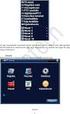 ÜZEMELTETÉSI ÚTMUTATÓ ASZTALI DIGITÁLIS VIDEORÖGZÍTŐ 4 Csatornás 1 Tartalomjegyzék ELŐLAP... 3 HÁTLAP... 4 ÜZEMBEHELYEZÉS... 5 MEGJELENÍTÉS... 7 Teljes és osztott képernyős megjelenítés... 7 Képkimerevítés...
ÜZEMELTETÉSI ÚTMUTATÓ ASZTALI DIGITÁLIS VIDEORÖGZÍTŐ 4 Csatornás 1 Tartalomjegyzék ELŐLAP... 3 HÁTLAP... 4 ÜZEMBEHELYEZÉS... 5 MEGJELENÍTÉS... 7 Teljes és osztott képernyős megjelenítés... 7 Képkimerevítés...
Wi-Fi karóra kamera használati utasítás - CW-Y30
 Wi-Fi karóra kamera használati utasítás - CW-Y30 Az Y-30 karóra kamera maximum 1280x720 pixeles felbontás mellett alkalmas videó felvételek rögzítésére, valamint azok élő megtekintésére mobiltelefonon
Wi-Fi karóra kamera használati utasítás - CW-Y30 Az Y-30 karóra kamera maximum 1280x720 pixeles felbontás mellett alkalmas videó felvételek rögzítésére, valamint azok élő megtekintésére mobiltelefonon
CPD 577W. 16 csatornás digitális rögzítő (LAN) Felhasználói kézikönyv
 CPD 577W 16 csatornás digitális rögzítő (LAN) Felhasználói kézikönyv Olvassa el figyelmesen a kézikönyvet, mielőtt a készüléket üzembe helyezné, majd tegye el jól megjegyezhető helyre, ha a későbbiekben
CPD 577W 16 csatornás digitális rögzítő (LAN) Felhasználói kézikönyv Olvassa el figyelmesen a kézikönyvet, mielőtt a készüléket üzembe helyezné, majd tegye el jól megjegyezhető helyre, ha a későbbiekben
Mobil Telefonon Keresztüli Felügyelet Felhasználói Kézikönyv
 Mobil Telefonon Keresztüli Felügyelet Felhasználói Kézikönyv Tartalomjegyzék 1. Symbian rendszer...2 1.1 Funkciók és követelmények...2 1.2 Telepítés és használat...2 2. Windows Mobile rendszer...6 2.1
Mobil Telefonon Keresztüli Felügyelet Felhasználói Kézikönyv Tartalomjegyzék 1. Symbian rendszer...2 1.1 Funkciók és követelmények...2 1.2 Telepítés és használat...2 2. Windows Mobile rendszer...6 2.1
Négy Csatornás Digitális Képrögzítő
 Négy Csatornás Digitális Képrögzítő Típus: K-DVR-4DU Telepítési és használati útmutató 1.2-es verzió Mielőtt a készüléket megpróbálná összekötni más eszközökkel vagy megpróbálná működtetni, kérjük figyelmesen
Négy Csatornás Digitális Képrögzítő Típus: K-DVR-4DU Telepítési és használati útmutató 1.2-es verzió Mielőtt a készüléket megpróbálná összekötni más eszközökkel vagy megpróbálná működtetni, kérjük figyelmesen
CPN 101 Video Webserver Felhasználói kézikönyv
 CPN 101 Video Webserver Felhasználói kézikönyv Olvassa el figyelmesen a használati útmutatót, mielőtt a készüléket használatba helyezné, és őrizze meg a későbbiekre, szükség esetére. 1 Tartalomjegyzék
CPN 101 Video Webserver Felhasználói kézikönyv Olvassa el figyelmesen a használati útmutatót, mielőtt a készüléket használatba helyezné, és őrizze meg a későbbiekre, szükség esetére. 1 Tartalomjegyzék
N szériás. Digitális videó rögzítő. Rövidített telepítői kézikönyv
 N szériás Digitális videó rögzítő Rövidített telepítői kézikönyv 1. Alapbeállítások 1.1 A készülék összeszerelése Ennek a leírásnak nem célja a különböző típus-variációk pontos összeszerelési lépéseinek
N szériás Digitális videó rögzítő Rövidített telepítői kézikönyv 1. Alapbeállítások 1.1 A készülék összeszerelése Ennek a leírásnak nem célja a különböző típus-variációk pontos összeszerelési lépéseinek
Neptun video rögzítő felhasználói kézikönyv
 Neptun video rögzítő felhasználói kézikönyv Felépítés Előlap Vezérlő gombok 1 LOCK hozzáférés blokkolása 2 MUTE hang némítása 3 BACKUP Háttérmentés aktiválása 4 PTZ PTZ menü aktiválása 5 ESC visszatérés
Neptun video rögzítő felhasználói kézikönyv Felépítés Előlap Vezérlő gombok 1 LOCK hozzáférés blokkolása 2 MUTE hang némítása 3 BACKUP Háttérmentés aktiválása 4 PTZ PTZ menü aktiválása 5 ESC visszatérés
H.264 Video rögzítő gyors használati útmutató. v1.0
 H.264 Video rögzítő gyors használati útmutató v1.0 A készülék felépítése Előlap Vezérlő gombok 1 LOCK élőkép módban minden hozzáférés blokkolása 2 MUTE élőkép módban hang némítása 3 BACKUP élőkép módban
H.264 Video rögzítő gyors használati útmutató v1.0 A készülék felépítése Előlap Vezérlő gombok 1 LOCK élőkép módban minden hozzáférés blokkolása 2 MUTE élőkép módban hang némítása 3 BACKUP élőkép módban
Fontos biztonsági figyelmeztetések
 Fontos biztonsági figyelmeztetések Figyelem: HD-2400 FIGYELMEZTETÉS ÁRAMÜTÉS VESZÉLY! KINYITNI TILOS! Ez a jel veszélyes feszültség meglétére hívja fel a figyelmet a készülék belsejében, mely áramütést
Fontos biztonsági figyelmeztetések Figyelem: HD-2400 FIGYELMEZTETÉS ÁRAMÜTÉS VESZÉLY! KINYITNI TILOS! Ez a jel veszélyes feszültség meglétére hívja fel a figyelmet a készülék belsejében, mely áramütést
Avemia IP és Hibrid rögzítők beüzemelése
 Avemia IP és Hibrid rögzítők beüzemelése 1.oldal Bevezető Ez a dokumentum azt mutatja be, hogyan lehet egyszerűen lépésről lépésre felkonfigurálni egy Avemia HF szériás hibrid, vagy IP rögzítőre Sunell
Avemia IP és Hibrid rögzítők beüzemelése 1.oldal Bevezető Ez a dokumentum azt mutatja be, hogyan lehet egyszerűen lépésről lépésre felkonfigurálni egy Avemia HF szériás hibrid, vagy IP rögzítőre Sunell
NHDR-3104AHD-II NHDR-3108AHD-II NHDR-3116AHD-II NHDR-5004AHD-II NHDR-5008AHD-II NHDR-5016AHD-II NHDR-5204AHD NHDR-5208AHD. Telepítői Segédlet
 NHDR-3104AHD-II NHDR-3108AHD-II NHDR-3116AHD-II NHDR-5004AHD-II NHDR-5008AHD-II NHDR-5016AHD-II NHDR-5204AHD NHDR-5208AHD Telepítői Segédlet 2016.08.03. Köszönjük, hogy a Novus termékeket választotta!
NHDR-3104AHD-II NHDR-3108AHD-II NHDR-3116AHD-II NHDR-5004AHD-II NHDR-5008AHD-II NHDR-5016AHD-II NHDR-5204AHD NHDR-5208AHD Telepítői Segédlet 2016.08.03. Köszönjük, hogy a Novus termékeket választotta!
CMS videó megjelenítő szoftver használata
 CMS videó megjelenítő szoftver használata Bevezető Ez a felhasználói kézikönyv a HF-DVR5704T 4 csatornás H.264 tömörítésű hálózati rögzítőhöz mellékelt CMS szoftver használatát mutatja be. Nem tér ki az
CMS videó megjelenítő szoftver használata Bevezető Ez a felhasználói kézikönyv a HF-DVR5704T 4 csatornás H.264 tömörítésű hálózati rögzítőhöz mellékelt CMS szoftver használatát mutatja be. Nem tér ki az
Thermo1 Graph. Felhasználói segédlet
 Thermo1 Graph Felhasználói segédlet A Thermo Graph program a GIPEN Thermo eszközök Windows operációs rendszeren működő grafikus monitorozó programja. A program a telepítést követően azonnal használható.
Thermo1 Graph Felhasználói segédlet A Thermo Graph program a GIPEN Thermo eszközök Windows operációs rendszeren működő grafikus monitorozó programja. A program a telepítést követően azonnal használható.
ConnectAlarm alkalmazás Központ/modul programozási segédlet V1.2 TL280 (R) v.4.x modulokhoz
 TL280(R) ConnectAlarm alkalmazás Központ/modul programozási segédlet V1.2 TL280 (R) v.4.x modulokhoz Jelen leírás csak a DSC NEO központok és TL280(R) kommunikátor beállításait tartalmazza a ConnectAlarm
TL280(R) ConnectAlarm alkalmazás Központ/modul programozási segédlet V1.2 TL280 (R) v.4.x modulokhoz Jelen leírás csak a DSC NEO központok és TL280(R) kommunikátor beállításait tartalmazza a ConnectAlarm
DVR AHD Felhasználói kézikönyv
 DVR AHD Felhasználói kézikönyv Az alapértelmezett kimenet a HDMI kimenet. Nyomja meg és tartsa nyomva az ESC gombot, ha váltani szeretne a CVBS, VGA és HDM kimenetek között. Az alapértelmezett felhasználónév:
DVR AHD Felhasználói kézikönyv Az alapértelmezett kimenet a HDMI kimenet. Nyomja meg és tartsa nyomva az ESC gombot, ha váltani szeretne a CVBS, VGA és HDM kimenetek között. Az alapértelmezett felhasználónév:
Gyors Telepítési Útmutató N típusú, Vezeték Nélküli, ADSL2+ Modem DL-4305, DL-4305D
 Gyors Telepítési Útmutató N típusú, Vezeték Nélküli, ADSL2+ Modem DL-4305, DL-4305D Tartalomjegyzék 1. Hardver telepítése... 1 2. Számítógép beállításai... 2 3. Bejelentkezés... 4 4. Modem beállítások...
Gyors Telepítési Útmutató N típusú, Vezeték Nélküli, ADSL2+ Modem DL-4305, DL-4305D Tartalomjegyzék 1. Hardver telepítése... 1 2. Számítógép beállításai... 2 3. Bejelentkezés... 4 4. Modem beállítások...
WLAN router telepítési segédlete
 Annak érdekében, hogy jogosulatlan felhasználóknak a routerhez való hozzáférése elkerülhető legyen, javasoljuk olyan biztonsági mechanizmusok használatát, mint a WEP, WPA vagy azonositó és jelszó beállitása
Annak érdekében, hogy jogosulatlan felhasználóknak a routerhez való hozzáférése elkerülhető legyen, javasoljuk olyan biztonsági mechanizmusok használatát, mint a WEP, WPA vagy azonositó és jelszó beállitása
WLAN router telepítési segédlete
 Annak érdekében, hogy jogosulatlan felhasználóknak a routerhez való hozzáférése elkerülhető legyen, javasoljuk olyan biztonsági mechanizmusok használatát, mint a WEP, WPA vagy azonositó és jelszó beállitása
Annak érdekében, hogy jogosulatlan felhasználóknak a routerhez való hozzáférése elkerülhető legyen, javasoljuk olyan biztonsági mechanizmusok használatát, mint a WEP, WPA vagy azonositó és jelszó beállitása
KEZELÉSI ÚTMUTATÓ STORESAFE PRO II DIGITÁLIS RÖGZÍTŐ
 KEZELÉSI ÚTMUTATÓ STORESAFE PRO II DIGITÁLIS RÖGZÍTŐ A rendszer telepítője és a kézikönyv készítője: MULTI ALARM ZRT. 1092 Budapeset, Bakáts tér 2. Tel.: 1/666-2130; Fax: 1/666-2180 www.multialarm.hu budapest@multialarm.hu
KEZELÉSI ÚTMUTATÓ STORESAFE PRO II DIGITÁLIS RÖGZÍTŐ A rendszer telepítője és a kézikönyv készítője: MULTI ALARM ZRT. 1092 Budapeset, Bakáts tér 2. Tel.: 1/666-2130; Fax: 1/666-2180 www.multialarm.hu budapest@multialarm.hu
PC kártya és a szoftver telepítése, indítása után ( ID, jelszó : admin, admin)
 PC kártya és a szoftver telepítése, indítása után ( ID, jelszó : admin, admin) Mozgásérzékelés beállítása Jobb klikk a beállítandó videó képén (pl: Channel1),a Channel configuration (videó csatorna konfigurációs
PC kártya és a szoftver telepítése, indítása után ( ID, jelszó : admin, admin) Mozgásérzékelés beállítása Jobb klikk a beállítandó videó képén (pl: Channel1),a Channel configuration (videó csatorna konfigurációs
KEZELÉSI ÚTMUTATÓ WIFI ADAPTER
 KEZELÉSI ÚTMUTATÓ WIFI ADAPTER Köszönjük, hogy megvásárolta termékünket. Kérjük, hogy használat előtt figyelmesen olvassa el a kezelési útmutatóban leírtakat! HD-WIFI-2017_170501 1 FIGYELEM! A berendezést
KEZELÉSI ÚTMUTATÓ WIFI ADAPTER Köszönjük, hogy megvásárolta termékünket. Kérjük, hogy használat előtt figyelmesen olvassa el a kezelési útmutatóban leírtakat! HD-WIFI-2017_170501 1 FIGYELEM! A berendezést
Általános használati útmutató Videosec rögzítőkhöz
 Általános használati útmutató Videosec rögzítőkhöz 1 Tartalomjegyzék 2 Telepítés és csatlakoztatás... 3 2.1 Tartozékok ellenőrzése... 3 2.2 Merevlemez telepítése... 3 2.2.1 Merevlemez választás... 3 2.2.2
Általános használati útmutató Videosec rögzítőkhöz 1 Tartalomjegyzék 2 Telepítés és csatlakoztatás... 3 2.1 Tartozékok ellenőrzése... 3 2.2 Merevlemez telepítése... 3 2.2.1 Merevlemez választás... 3 2.2.2
it-mxh21 16 CSATORNÁS ASZTALI DIGITÁLIS KÉPRÖGZÍTİ Egyszerő kezelési útmutató
 it-mxh21 16 CSATORNÁS ASZTALI DIGITÁLIS KÉPRÖGZÍTİ Egyszerő kezelési útmutató 1 Mielıtt bekapcsolja a DVR-t Kérjük szerelje be a SATA merevlemezt a merevlemez fiókba. Kösse be a tápfeszültségés az adatkábelt.
it-mxh21 16 CSATORNÁS ASZTALI DIGITÁLIS KÉPRÖGZÍTİ Egyszerő kezelési útmutató 1 Mielıtt bekapcsolja a DVR-t Kérjük szerelje be a SATA merevlemezt a merevlemez fiókba. Kösse be a tápfeszültségés az adatkábelt.
DIGITÁLIS VIDEÓRÖGZÍTŐ
 SPECIÁLIS MEGJEGYZÉSEK DIGITÁLIS VIDEÓRÖGZÍTŐ FELHASZNÁLÓI KÉZIKÖNYV Kérjük, figyelmesen olvassa el az útmutatót használat előtt, és őrizze meg, hogy a későbbiekben is segítségére legyen. AVC 790_manual_V0.91
SPECIÁLIS MEGJEGYZÉSEK DIGITÁLIS VIDEÓRÖGZÍTŐ FELHASZNÁLÓI KÉZIKÖNYV Kérjük, figyelmesen olvassa el az útmutatót használat előtt, és őrizze meg, hogy a későbbiekben is segítségére legyen. AVC 790_manual_V0.91
Előadás témája: DVR-ek és hálózati beállításuk. igazgató. Szentandrási-Szabó Attila Műszaki és kereskedelmi
 Előadás témája: DVR-ek és hálózati beállításuk Előadó: igazgató Szentandrási-Szabó Attila Műszaki és kereskedelmi A DVR kínálat bemutatása SAMSUNG SRD sorozatú DVR bemutatása; PROVISION-ISR DVR-ek bemutatása.
Előadás témája: DVR-ek és hálózati beállításuk Előadó: igazgató Szentandrási-Szabó Attila Műszaki és kereskedelmi A DVR kínálat bemutatása SAMSUNG SRD sorozatú DVR bemutatása; PROVISION-ISR DVR-ek bemutatása.
CPC501 Felhasználói kézikönyv Színes beltéri PT kamera Alaposan olvassa el a telepítési leírást mielőtt elkezdené a műveleteket!
 CPC501 Felhasználói kézikönyv Színes beltéri PT kamera Alaposan olvassa el a telepítési leírást mielőtt elkezdené a műveleteket! 1 FIGYELMEZTETÉS! A gyártó fenntartja a jogot a leírásban szereplő adatok,
CPC501 Felhasználói kézikönyv Színes beltéri PT kamera Alaposan olvassa el a telepítési leírást mielőtt elkezdené a műveleteket! 1 FIGYELMEZTETÉS! A gyártó fenntartja a jogot a leírásban szereplő adatok,
IP sorozat NVR FELHASZNÁLÓI KÉZIKÖNYV
 IP sorozat NVR FELHASZNÁLÓI KÉZIKÖNYV H.264 hagyományos hálózati digitális videorögzítőkhöz FIGYELMEZTETÉSEK Olvassa el figyelmesen ezt a kézikönyvet és rendeltetésének megfelelően, biztonságosan használja
IP sorozat NVR FELHASZNÁLÓI KÉZIKÖNYV H.264 hagyományos hálózati digitális videorögzítőkhöz FIGYELMEZTETÉSEK Olvassa el figyelmesen ezt a kézikönyvet és rendeltetésének megfelelően, biztonságosan használja
KEZELÉSI ÚTMUTATÓ WIFI ADAPTER
 KEZELÉSI ÚTMUTATÓ WIFI ADAPTER Köszönjük, hogy megvásárolta termékünket. Kérjük, hogy használat előtt figyelmesen olvassa el a kezelési útmutatóban leírtakat! HD-WIFI-2016_160920 1 FIGYELEM! A berendezést
KEZELÉSI ÚTMUTATÓ WIFI ADAPTER Köszönjük, hogy megvásárolta termékünket. Kérjük, hogy használat előtt figyelmesen olvassa el a kezelési útmutatóban leírtakat! HD-WIFI-2016_160920 1 FIGYELEM! A berendezést
3G185 router Li-ion akkumulátor Usb kábel Telepítési útmutató.
 1. Doboz Tartalma: 3G185 router Li-ion akkumulátor Usb kábel Telepítési útmutató. Rendszer követelmények Az alábbi böngészők támogatottak:ie,firefox, Google Chrome, Safari, Opera. Az alábbi operációs rendszerek
1. Doboz Tartalma: 3G185 router Li-ion akkumulátor Usb kábel Telepítési útmutató. Rendszer követelmények Az alábbi böngészők támogatottak:ie,firefox, Google Chrome, Safari, Opera. Az alábbi operációs rendszerek
Gyors telepítési útmutató AC1200 Gigabit kétsávos WLAN hatótávnövelő
 Gyors telepítési útmutató AC1200 Gigabit kétsávos WLAN hatótávnövelő Cikkszám EW-7476RPC 1-8. oldal Gyors telepítési útmutató 1. Csomag tartalma... 1 2. Rendszerkövetelmények... 1 3. LED állapot... 2 4.
Gyors telepítési útmutató AC1200 Gigabit kétsávos WLAN hatótávnövelő Cikkszám EW-7476RPC 1-8. oldal Gyors telepítési útmutató 1. Csomag tartalma... 1 2. Rendszerkövetelmények... 1 3. LED állapot... 2 4.
VARIO Face 2.0 Felhasználói kézikönyv
 VARIO Face 2.0 Felhasználói kézikönyv A kézikönyv használata Mielőtt elindítaná és használná a szoftvert kérjük olvassa el figyelmesen a felhasználói kézikönyvet! A dokumentum nem sokszorosítható illetve
VARIO Face 2.0 Felhasználói kézikönyv A kézikönyv használata Mielőtt elindítaná és használná a szoftvert kérjük olvassa el figyelmesen a felhasználói kézikönyvet! A dokumentum nem sokszorosítható illetve
CPZ504 PTZ Kamera Felhasználói kézikönyv
 CPZ504 PTZ Kamera Felhasználói kézikönyv Biztonsági előírások FIGYELMEZTETÉS ÁRAMÜTÉS VESZÉLYE! Áramütés elkerülése érdekében óvja a készüléket esőtől és párás környezettől. A készüléket csak a megjelölt
CPZ504 PTZ Kamera Felhasználói kézikönyv Biztonsági előírások FIGYELMEZTETÉS ÁRAMÜTÉS VESZÉLYE! Áramütés elkerülése érdekében óvja a készüléket esőtől és párás környezettől. A készüléket csak a megjelölt
Gyors Indítási Útmutató
 NWA1300-NJ Gyors Indítási Útmutató 802.11 b/g/n Falban lévő PoE Hozzáférési pont Firmware Verzió 1.00 1. kiadás, 0 / 2011 ALAPÉRTELMEZETT BEJELENTKEZÉSI RÉSZLETEK Felhasználónév admin Jelszó 1234 TARTALOM
NWA1300-NJ Gyors Indítási Útmutató 802.11 b/g/n Falban lévő PoE Hozzáférési pont Firmware Verzió 1.00 1. kiadás, 0 / 2011 ALAPÉRTELMEZETT BEJELENTKEZÉSI RÉSZLETEK Felhasználónév admin Jelszó 1234 TARTALOM
Az alábbi útmutató ahhoz nyújt segítséget, hogy hogyan üzemelje be a TP-Link TL-WR740N eszközt.
 TP-Link TL-WR740N TP-Link TL-WR740N Tisztelt Ügyfelünk! Az alábbi útmutató ahhoz nyújt segítséget, hogy hogyan üzemelje be a TP-Link TL-WR740N eszközt. Kérdés esetén kollégáink várják hívását: Technikai
TP-Link TL-WR740N TP-Link TL-WR740N Tisztelt Ügyfelünk! Az alábbi útmutató ahhoz nyújt segítséget, hogy hogyan üzemelje be a TP-Link TL-WR740N eszközt. Kérdés esetén kollégáink várják hívását: Technikai
WLAN router telepítési segédlete
 Annak érdekében, hogy jogosulatlan felhasználóknak a routerhez való hozzáférése elkerülhető legyen, javasoljuk olyan biztonsági mechanizmusok használatát, mint a WEP, WPA vagy azonositó/jelszó beállitása
Annak érdekében, hogy jogosulatlan felhasználóknak a routerhez való hozzáférése elkerülhető legyen, javasoljuk olyan biztonsági mechanizmusok használatát, mint a WEP, WPA vagy azonositó/jelszó beállitása
Előadás témája: DVR-ek és hálózati beállításuk Szentandrási-Szabó Attila műszaki vezető
 Előadás témája: DVR-ek és hálózati beállításuk Előadó: Szentandrási-Szabó Attila műszaki vezető A DVR kínálat bemutatása AVTECH MDR, AVC sorozatú DVR-ek bemutatása; SAMSUNG SRD sorozatú DVR bemutatása;
Előadás témája: DVR-ek és hálózati beállításuk Előadó: Szentandrási-Szabó Attila műszaki vezető A DVR kínálat bemutatása AVTECH MDR, AVC sorozatú DVR-ek bemutatása; SAMSUNG SRD sorozatú DVR bemutatása;
Használati útmutató. PNI House IPMAX POE ONE készlet IP térfigyelő kamera
 Használati útmutató PNI House IPMAX POE ONE készlet IP térfigyelő kamera 1 TARTALOMJEGYZÉK 1. Főbb jellemzők... 3 2. Használati utasítás......3 3. Szoftver használata......5 4. Ellenőrző megfigyelő kamera
Használati útmutató PNI House IPMAX POE ONE készlet IP térfigyelő kamera 1 TARTALOMJEGYZÉK 1. Főbb jellemzők... 3 2. Használati utasítás......3 3. Szoftver használata......5 4. Ellenőrző megfigyelő kamera
KATRO-FL rendszer 4CH MOBIL DVR. PC-s visszatekintő program használati utasítása
 KATRO-FL rendszer 4CH MOBIL DVR PC-s visszatekintő program használati utasítása Tartalomjegyzék Hogyan kell kivenni a memóriakártyát? 3 Szoftver installálás 3 Az adatok visszanyerése 5 Az adatok megjelenése
KATRO-FL rendszer 4CH MOBIL DVR PC-s visszatekintő program használati utasítása Tartalomjegyzék Hogyan kell kivenni a memóriakártyát? 3 Szoftver installálás 3 Az adatok visszanyerése 5 Az adatok megjelenése
Beállítás IE-hez: Ha először használod és a vezérlők nem töltenek be, kövesd az utasításokat. IE- Eszközök (Tools)- Internet beállítások (internet
 Beállítás IE-hez: Ha először használod és a vezérlők nem töltenek be, kövesd az utasításokat. IE- Eszközök (Tools)- Internet beállítások (internet option) biztonság ()- Egyéni szint (self define level)-
Beállítás IE-hez: Ha először használod és a vezérlők nem töltenek be, kövesd az utasításokat. IE- Eszközök (Tools)- Internet beállítások (internet option) biztonság ()- Egyéni szint (self define level)-
HD vadkamera p. A szállító elérhetősége: Használati útmutató
 HD vadkamera - 1080p Használati útmutató A szállító elérhetősége: SHX Trading s.r.o. V Háji 15, 170 00 Praha 7 Tel: +36 70 290 1480, e-mail: info@spystore.hu 1. oldal 1. Termékleírás 1.1 A termék külsejének
HD vadkamera - 1080p Használati útmutató A szállító elérhetősége: SHX Trading s.r.o. V Háji 15, 170 00 Praha 7 Tel: +36 70 290 1480, e-mail: info@spystore.hu 1. oldal 1. Termékleírás 1.1 A termék külsejének
Videótérfigyelő kamera. PNI House IP31 / IP32. Használati útmutató
 Videótérfigyelő kamera PNI House IP31 / IP32 Használati útmutató IP31 és IP32 kamerák a PNI-től ezeket úgy egyedileg mint egy összetett videómegfigyelő rendszerrel együtt is lehet használni. Főbb jellemzők
Videótérfigyelő kamera PNI House IP31 / IP32 Használati útmutató IP31 és IP32 kamerák a PNI-től ezeket úgy egyedileg mint egy összetett videómegfigyelő rendszerrel együtt is lehet használni. Főbb jellemzők
MAGYAR. Android 4.0 vagy újabb, vagy ios 5.0 vagy újabb operációs rendszerű készülék. WiFi útválasztó.
 IP kamera Bevezetés: MAGYAR Szem előtt tarthatja tulajdonát és értékeit ezzel a ténylegesen Plug & Play IP kamerával. Könnyen és egyszerűen használatba vehető, nem kell konfigurálni. Az ingyenes ucare
IP kamera Bevezetés: MAGYAR Szem előtt tarthatja tulajdonát és értékeit ezzel a ténylegesen Plug & Play IP kamerával. Könnyen és egyszerűen használatba vehető, nem kell konfigurálni. Az ingyenes ucare
HÁLÓZATI BEÁLLÍTÁS. Videorögzítőkhöz
 I BEÁLLÍTÁS Videorögzítőkhöz Kérjük olvassa át figyelmesen ezt az útmutatót a készülék használata előtt és tartsa meg jövőben felhasználás céljára. Fenntartjuk a jogot a kézikönyv tartalmának bármikor
I BEÁLLÍTÁS Videorögzítőkhöz Kérjük olvassa át figyelmesen ezt az útmutatót a készülék használata előtt és tartsa meg jövőben felhasználás céljára. Fenntartjuk a jogot a kézikönyv tartalmának bármikor
VDT10 HASZNÁLATI UTASÍTÁS VDT10/D7 sorozatú készülékekhez
 VDT10 HASZNÁLATI UTASÍTÁS VDT10/D7 sorozatú készülékekhez Tartalomjegyzék 1. Monitor és funkciók...3 2. Monitor felszerelése...3 3. Alap funkciók működése...4 4. Belső hívások...4 5. Felhasználói beállítások
VDT10 HASZNÁLATI UTASÍTÁS VDT10/D7 sorozatú készülékekhez Tartalomjegyzék 1. Monitor és funkciók...3 2. Monitor felszerelése...3 3. Alap funkciók működése...4 4. Belső hívások...4 5. Felhasználói beállítások
2-VEZETÉKES KAPUTELEFON RENDSZER Beltéri egység. VDT10 Felhasználói és telepítői kézikönyv VDT10. VDT10 Leírás v1.4.pdf
 2-VEZETÉKES KAPUTELEFON RENDSZER Beltéri egység VDT10 Felhasználói és telepítői kézikönyv VDT10 VDT10 Leírás v1.4.pdf Tartalomjegyzék 1. Monitor és funkciók...3 2. Monitor felszerelése...3 3. Alap funkciók
2-VEZETÉKES KAPUTELEFON RENDSZER Beltéri egység VDT10 Felhasználói és telepítői kézikönyv VDT10 VDT10 Leírás v1.4.pdf Tartalomjegyzék 1. Monitor és funkciók...3 2. Monitor felszerelése...3 3. Alap funkciók
Rövidített felhasználói kézikönyv. H.264 ( 4/8/16 csatornás) Digitális video rögzítő
 Rövidített felhasználói kézikönyv H.264 ( 4/8/16 csatornás) Digitális video rögzítő EVD-04/100A1HCE EVD-08/100A1HCE EVD-16/100A1HCE EVD-04/100A1HCB EVD-08/100A1HCB EVD-16/100A1HCB Használja az ajánlott
Rövidített felhasználói kézikönyv H.264 ( 4/8/16 csatornás) Digitális video rögzítő EVD-04/100A1HCE EVD-08/100A1HCE EVD-16/100A1HCE EVD-04/100A1HCB EVD-08/100A1HCB EVD-16/100A1HCB Használja az ajánlott
NVR-7308P8-H2 NVR-7316P8-H2 NVR-7524P8-H4
 NVR-7308P8-H2 NVR-7316P8-H2 NVR-7524P8-H4 Telepítői Segédlet 2016.08.02. Köszönjük, hogy a Novus termékeket választotta! Megj.: A termékek teljes leírását, minősítését és a szükséges szoftvereket a következő
NVR-7308P8-H2 NVR-7316P8-H2 NVR-7524P8-H4 Telepítői Segédlet 2016.08.02. Köszönjük, hogy a Novus termékeket választotta! Megj.: A termékek teljes leírását, minősítését és a szükséges szoftvereket a következő
AVC721. Digitális videorecorder. Felhasználói kézikönyv
 AVC721 1. oldal, összesen: 37 v1.1 AVC721 Digitális videorecorder Felhasználói kézikönyv A leírás fontossági és bonyolultsági sorrendben tartalmazza a készülékre vonatkozó elméleti és gyakorlati ismereteket.
AVC721 1. oldal, összesen: 37 v1.1 AVC721 Digitális videorecorder Felhasználói kézikönyv A leírás fontossági és bonyolultsági sorrendben tartalmazza a készülékre vonatkozó elméleti és gyakorlati ismereteket.
WLAN router telepítési segédlete
 Annak érdekében, hogy jogosulatlan felhasználóknak a routerhez való hozzáférése elkerülhető legyen, javasoljuk olyan biztonsági mechanizmusok használatát, mint a WEP, WPA vagy azonositó és jelszó beállitása
Annak érdekében, hogy jogosulatlan felhasználóknak a routerhez való hozzáférése elkerülhető legyen, javasoljuk olyan biztonsági mechanizmusok használatát, mint a WEP, WPA vagy azonositó és jelszó beállitása
ConnectAlarm alkalmazás Központ/modul programozási segédlet V1.3
 TL280(R) ConnectAlarm alkalmazás Központ/modul programozási segédlet V1.3 Jelen leírás csak a DSC NEO központok és TL280(R) kommunikátor beállításait tartalmazza a ConnectAlarm mobilalkalmazáshoz. A programozás
TL280(R) ConnectAlarm alkalmazás Központ/modul programozási segédlet V1.3 Jelen leírás csak a DSC NEO központok és TL280(R) kommunikátor beállításait tartalmazza a ConnectAlarm mobilalkalmazáshoz. A programozás
Digitális karóra rögzítő. Felhasználói kézikönyv. (felvevő, kamera, mobil érzékelés, infravörös éjszakai karóra)
 Digitális karóra rögzítő Felhasználói kézikönyv (felvevő, kamera, mobil érzékelés, infravörös éjszakai karóra) Profil: - Mikrofon - Infravörös éjszakai lámpa - USB interfész - HD kamera - Bekapcsolás/Kikapcsolás,
Digitális karóra rögzítő Felhasználói kézikönyv (felvevő, kamera, mobil érzékelés, infravörös éjszakai karóra) Profil: - Mikrofon - Infravörös éjszakai lámpa - USB interfész - HD kamera - Bekapcsolás/Kikapcsolás,
Ingyenes DDNS beállítása MAZi DVR/NVR/IP eszközökön
 Ingyenes DDNS beállítása MAZi DVR/NVR/IP eszközökön Fontos Amennyiben egy eszköz interneten keresztüli elérését lehetővé teszi, az illetéktelen hozzáférés megakadályozása érdekében: előtte az alapértelmezett
Ingyenes DDNS beállítása MAZi DVR/NVR/IP eszközökön Fontos Amennyiben egy eszköz interneten keresztüli elérését lehetővé teszi, az illetéktelen hozzáférés megakadályozása érdekében: előtte az alapértelmezett
ADVR-0410H1/0410H1W 4 csatornás ADVR-0820H1W 8 csatornás ADVR-1640H1 16 csatornás. Digitális Video Rögzítő. Üzembe helyezési útmutató
 ADVR-0410H1/0410H1W 4 csatornás ADVR-0820H1W 8 csatornás ADVR-1640H1 16 csatornás Digitális Video Rögzítő Üzembe helyezési útmutató Figyelmeztetés Olvassa végig a kézikönyvet a készülék használata előtt.
ADVR-0410H1/0410H1W 4 csatornás ADVR-0820H1W 8 csatornás ADVR-1640H1 16 csatornás Digitális Video Rögzítő Üzembe helyezési útmutató Figyelmeztetés Olvassa végig a kézikönyvet a készülék használata előtt.
